Cómo crear un sitio web de WordPress multilingüe: una guía paso a paso para principiantes
Publicado: 2019-08-16Una guía paso a paso escrita por desarrolladores web que han creado miles de sitios web de WordPress multilingües y han ayudado a cientos de miles a crear los suyos propios.
6 razones por las que te encantará esta guía de sitios web multilingüe
- Apto para principiantes: incluso si no es un experto en codificación, podrá crear un sitio web que esté traducido a todos los idiomas que desee.
- Configuración rápida: puede comenzar a traducir su sitio web en minutos.
- Actualizado: esta guía se actualiza periódicamente para tener en cuenta las últimas tendencias del sitio web.
- Específico de la plataforma: esta guía es para usuarios que están creando un sitio web de WordPress
- Resultados garantizados: cientos de miles de usuarios han seguido nuestras instrucciones para crear con éxito su propio sitio web multilingüe.
- Soporte gratuito: estamos abiertos a preguntas. Deje un comentario a continuación con su pregunta y estaremos encantados de ayudarle.
Esta guía está destinada a cualquiera que haya logrado crear su propio sitio web de WordPress y ahora esté listo para hacerlo multilingüe. Si disfrutaste siguiendo los pasos de la guía anterior, entonces te encantará esta.
En esta guía, no solo le mostraremos cómo traducir su contenido, sino que también lo guiaremos a través de todos los aspectos para hacer que su sitio web sea verdaderamente multilingüe. Esto incluirá la traducción de cadenas, temas, URL y cualquier otra cosa que optimice su SEO multilingüe.
Paso 1: elija los idiomas adecuados para su sitio web
Antes de sumergirse en la traducción de su contenido, primero debe decidir cuál y cuántos idiomas desea en su sitio web multilingüe.
Si tiene un sitio web con sede en un país de habla no inglesa, traducir su sitio web al inglés es un primer paso obvio. Te permitirá atraer usuarios de todo el mundo que hablan inglés como segundo idioma.
Pero puede haber otros idiomas que tengan más sentido dependiendo de su mercado objetivo. La mejor manera de comprender su tráfico es analizándolo a través de Google Analytics para ver de dónde provienen sus usuarios.
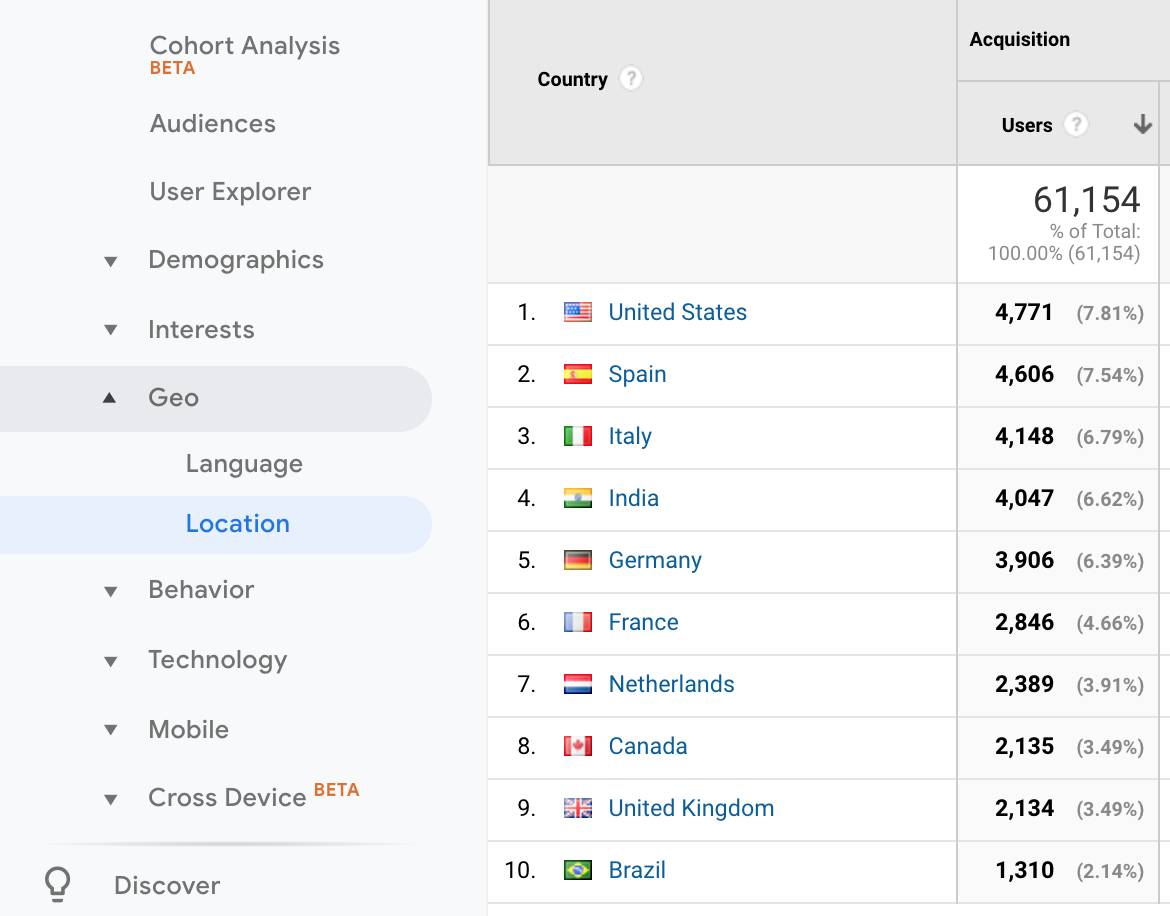
También puede utilizar Google Adwords para explorar su mercado y ver qué áreas son las más lucrativas.
Finalmente, deberá evaluar cuántos idiomas puede mantener en su sitio web. Por muy bueno que sea tener 8 o 9 idiomas, ¿puedes permitirte actualizarlos cada vez que publicas contenido nuevo? Puede ser más realista elegir uno para comenzar y ver qué tan útil es y cómo puede administrarlo.
Paso 2: elegir el complemento para traducir su sitio web
Si está creando su sitio web multilingüe con WordPress, deberá utilizar un complemento.
WPML
Usaremos WPML para traducir nuestro sitio web. WPML es el complemento multilingüe más popular en WordPress con más de 800.000 sitios web que lo utilizan.
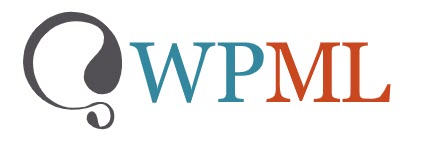
WPML viene con las siguientes características:
- Editor de traducción avanzado: la interfaz de traducción que incluye funciones como la traducción automática, un corrector ortográfico y la capacidad de editar sin interrumpir el HTML.
- Traduzca todos los elementos de su sitio web: optimice su SEO multilingüe, traduzca cadenas y temas y localice su experiencia con funciones como un cambiador de divisas.
- Compatible con los principales complementos: WPML funciona a la perfección con Yoast, WooCommerce y Contact Form 7.
- Compatible con los temas principales: WPML está integrado con todos los temas principales de WordPress.
- Funciona con los principales creadores de páginas: puede usar WPML junto con creadores de páginas como Elementor, Divi y WPBakery.
- Elija cómo desea traducir: ya sea usted mismo, un colega o un servicio de traducción, puede traducir su contenido con WPML.
Siga estos pasos para descargar e instalar WPML.
También necesitará los siguientes complementos WPML complementarios:
- Traducción de cadenas de WPML: para traducir cadenas de interfaz directamente desde WordPress.
- Gestión de traducción WPML: para gestionar su trabajo de traducción.
- Traducción de medios WPML: para controlar qué imágenes se muestran para qué idioma.
Una vez que instale y active WPML, habrá un asistente de traducción que lo ayudará a seleccionar sus idiomas y decidir cómo desea traducir todo. Asegúrese de seleccionar activar la gestión de traducción y el Editor de traducción avanzado.
Paso 3: configuración de su sitio web multilingüe
Ahora que tenemos nuestro complemento, debemos configurar nuestro sitio web para que esté listo para nuestro contenido traducido.
Elegir un tema compatible
Si estaba siguiendo la guía de cómo hacer un sitio web de WordPress, entonces ya sabrá cuál es el mejor tipo de tema que funciona para usted. Si no es así, puede consultar los mejores temas gratuitos de WordPress.
Antes de decidirse por el tema, asegúrese de que sea compatible con WPML. Varios temas geniales de Colorlib, como Travelify, están completamente integrados con WPML. Si necesita inspiración, consulte esta lista de temas de WordPress compatibles con WPML.
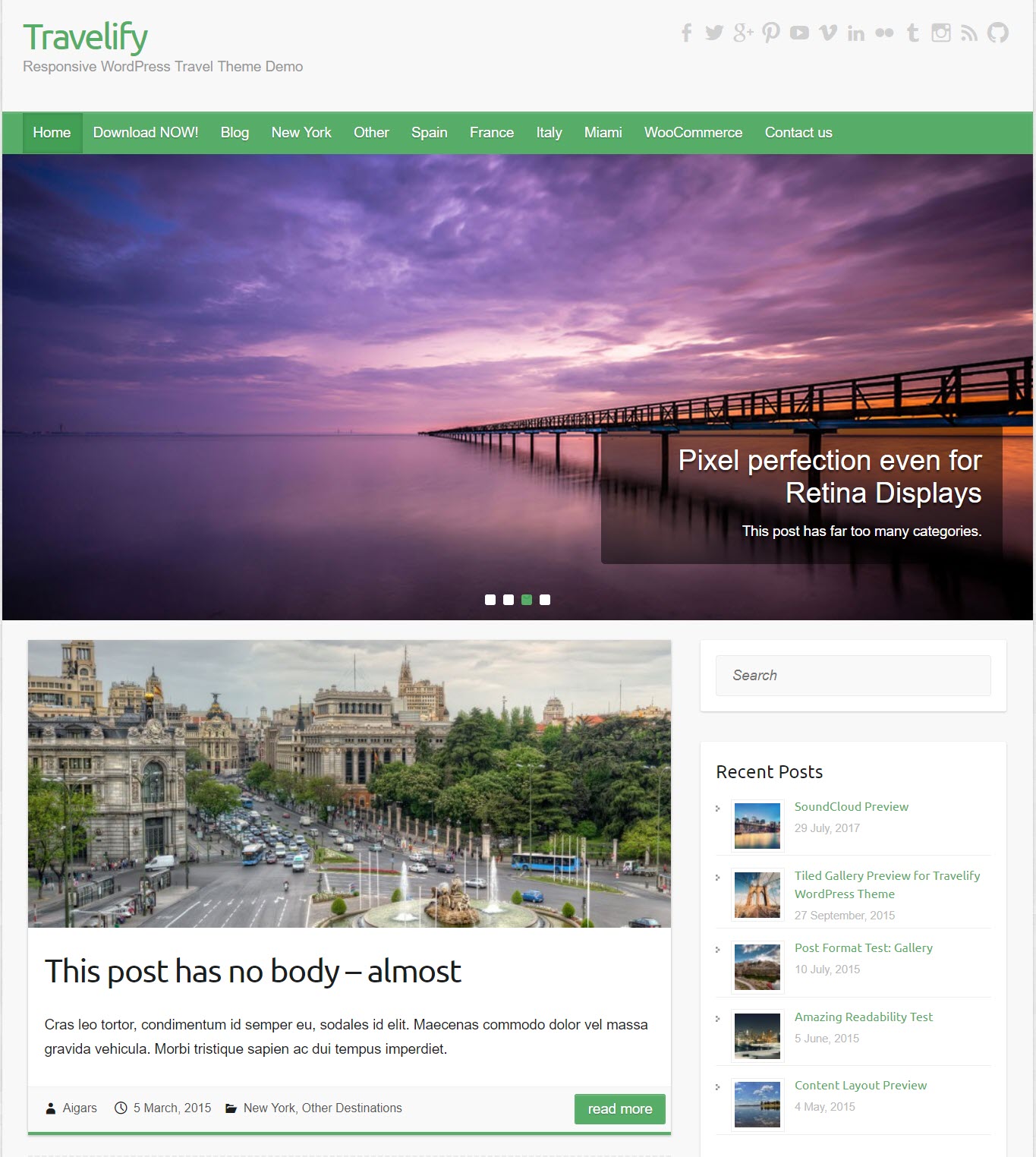
Seleccione sus idiomas
Cuando instale WPML, lo guiará a través de un asistente de traducción que le permite seleccionar los idiomas que desea para su sitio web. Pero puede cambiarlos más tarde dirigiéndose a WPML -> Idiomas y en Idiomas del sitio seleccione los idiomas que desee.
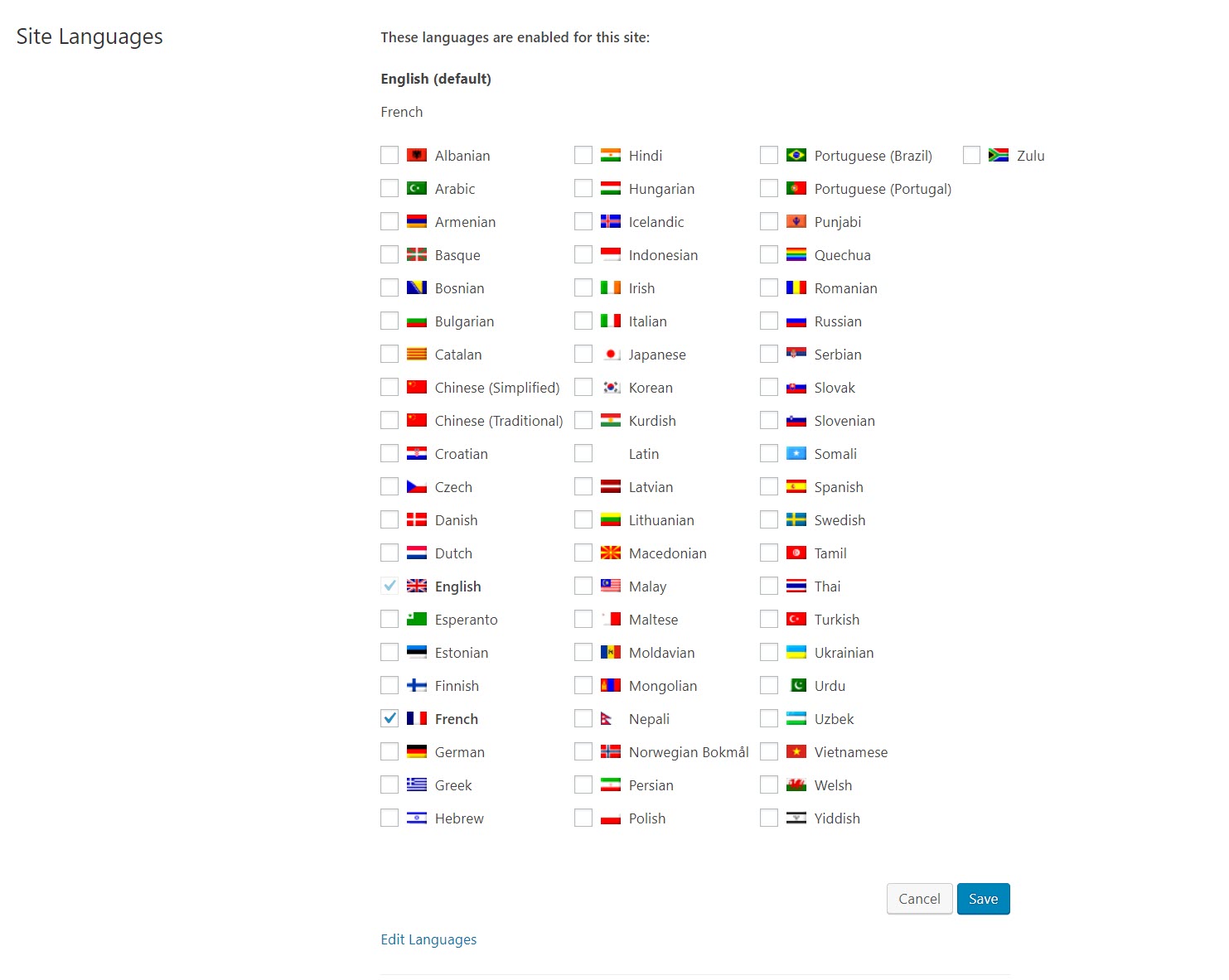
Si su idioma no aparece en la lista, puede agregar otro manualmente haciendo clic en Editar idiomas, luego Agregar idioma y completando los detalles.
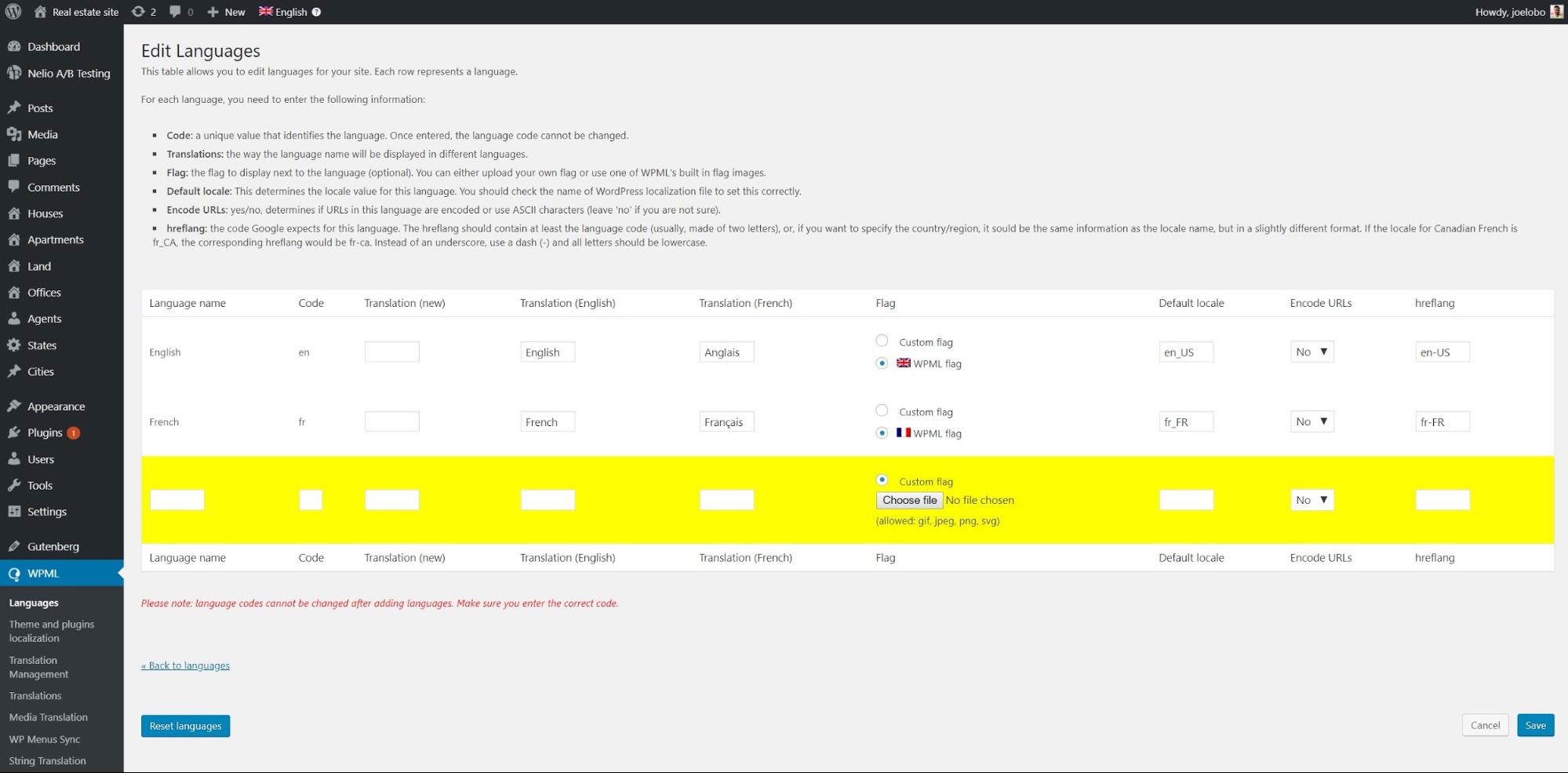
En Selector de idioma del menú , puede editar el aspecto de su selector de idioma en la interfaz. Haga clic en el icono de lápiz y podrá ajustar:
- Donde aparece el selector de idiomas
- Si aparecen banderas
- Si desea el nombre del idioma en un idioma específico o en cada idioma nativo
- El orden de los idiomas
Y muchas otras opciones de personalización.
Decide cómo traducirás tu contenido
Hay tres formas de traducir su contenido. Puede seleccionar cada una de estas opciones como parte del primer paso del asistente de traducción de WPML.
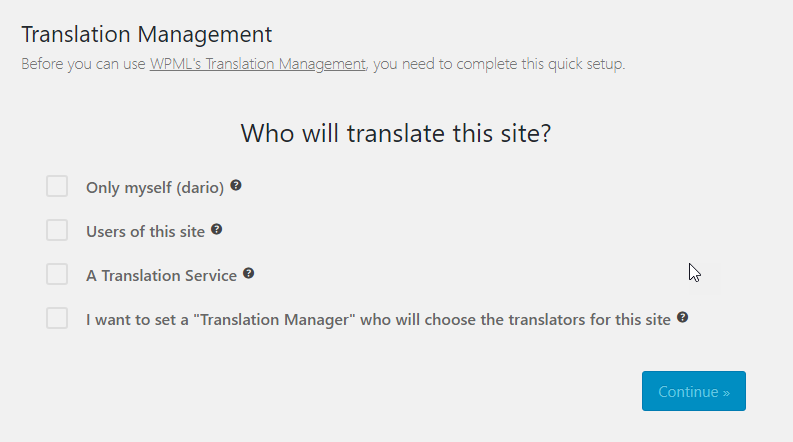
En el siguiente paso, puede activar Advanced Translation Editor, que es la mejor y más sencilla forma de traducir su contenido.
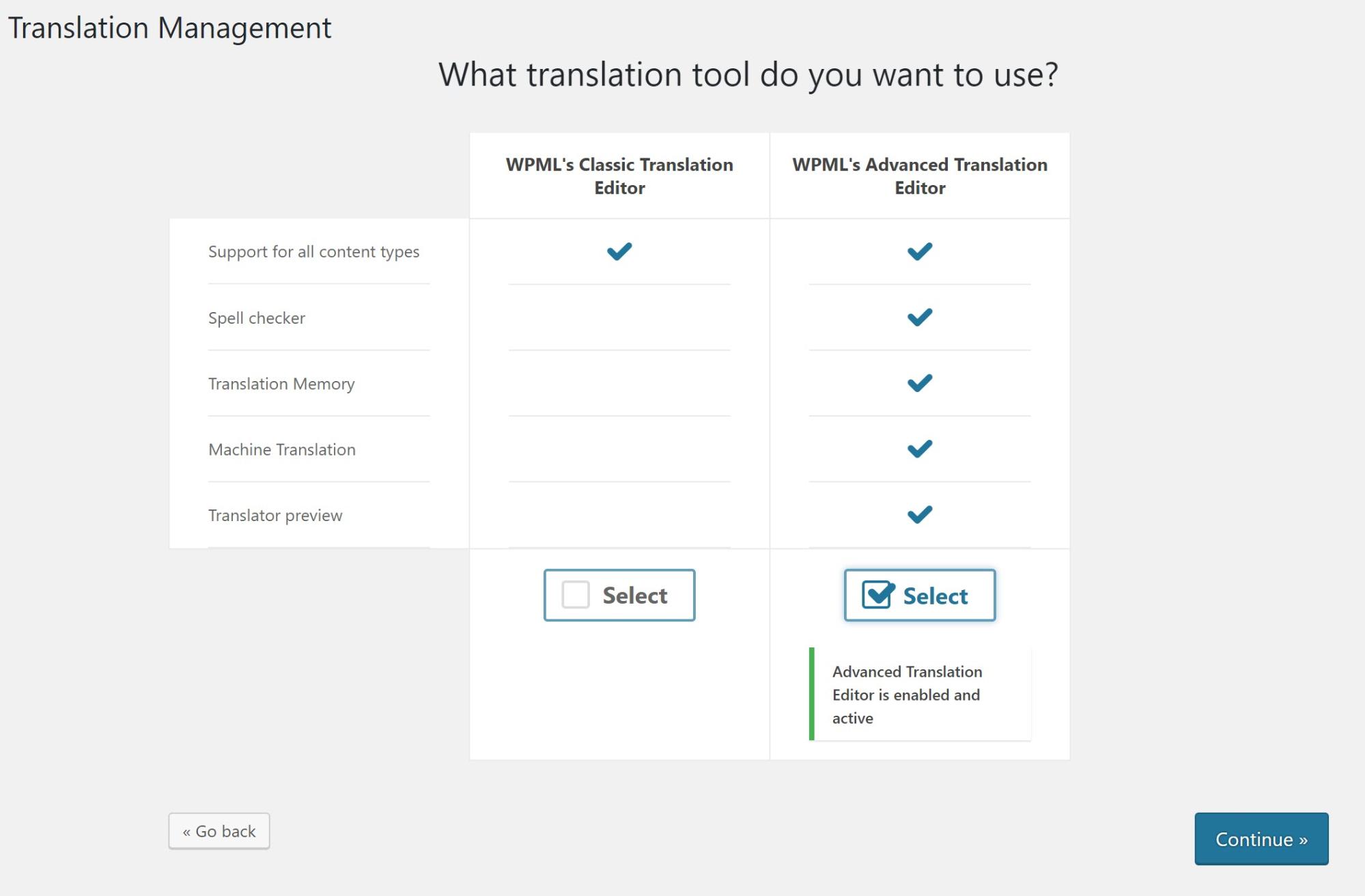
Haga clic en una de las opciones a continuación según cómo desee traducir su contenido y lo llevaremos a las instrucciones personalizadas.
- Traduce tu mismo
- Asignar personas para traducir
- Contrata un servicio de traducción profesional
Las capturas de pantalla que ve a continuación provienen de nuestro sitio web de demostración de bienes raíces que creamos con Toolset.
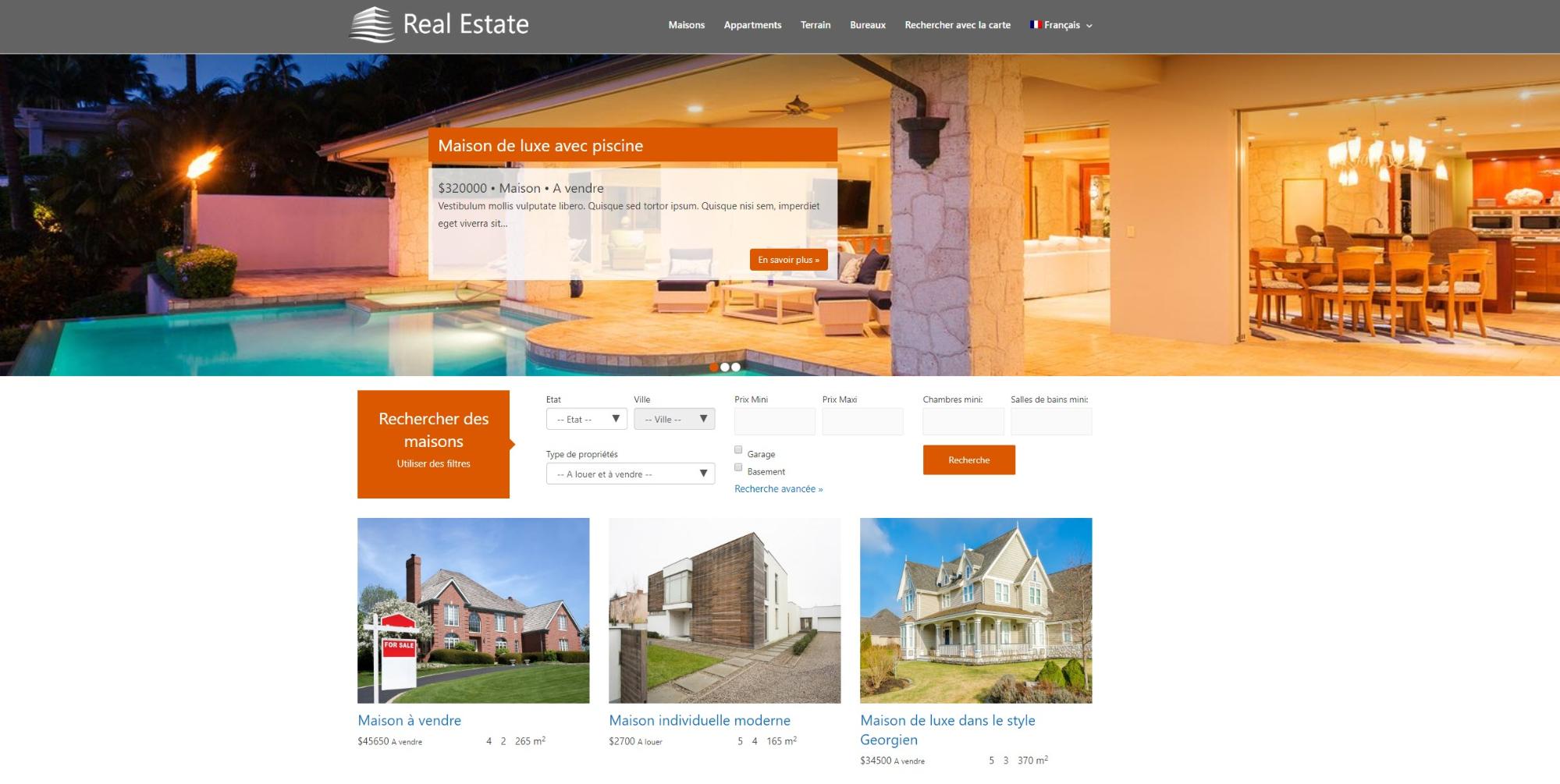
Traduciendo a ti mismo
A continuación, puede encontrar los pasos que puede seguir para traducir su contenido usted mismo.
Manténgase al tanto de sus traducciones
Si está traduciendo contenido por su cuenta, puede mantenerse al tanto de sus traducciones consultando los íconos junto a cada una de sus publicaciones en el administrador de WordPress.
Cada icono le dice algo sobre el estado de su traducción:
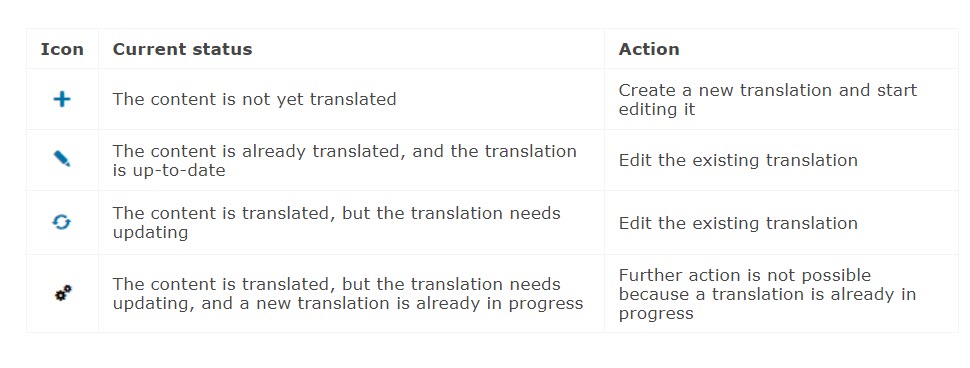
Traduce tus publicaciones y páginas
Ahora que hemos activado nuestros idiomas y el Editor de traducción avanzado, podemos comenzar a traducir nuestro contenido.
- Dirígete a la publicación o página que deseas editar en tu back-end de WordPress. Ahora puede ver una columna para sus traducciones en la pantalla de administración. Por ejemplo, en nuestro sitio de demostración, tenemos una columna para nuestras traducciones al francés.
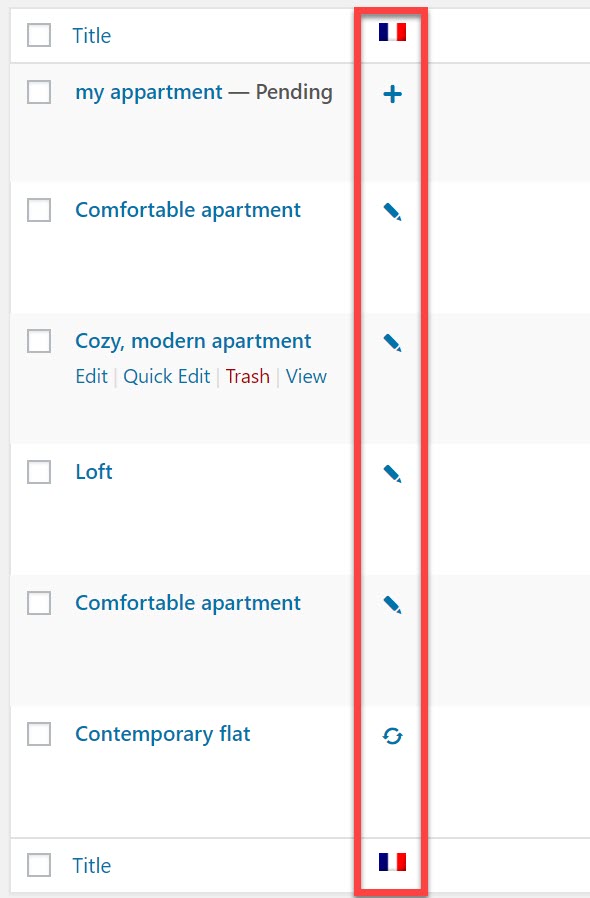
- Traduzcamos una de nuestras publicaciones de apartamentos en nuestro sitio de demostración. Haré clic en el icono más de Comfortable apartment para empezar a traducirlo al francés.
- Ahora se le dirigirá al Editor de traducción avanzado, donde podrá agregar sus traducciones. Haga clic en Traducción automática para agregar traducciones automáticamente. Nota: WPML inicialmente le proporciona una cuota gratuita de 2000 palabras para traducción automática antes de que tenga que pagar. Consulte su cuota de traducción automática para obtener más información.
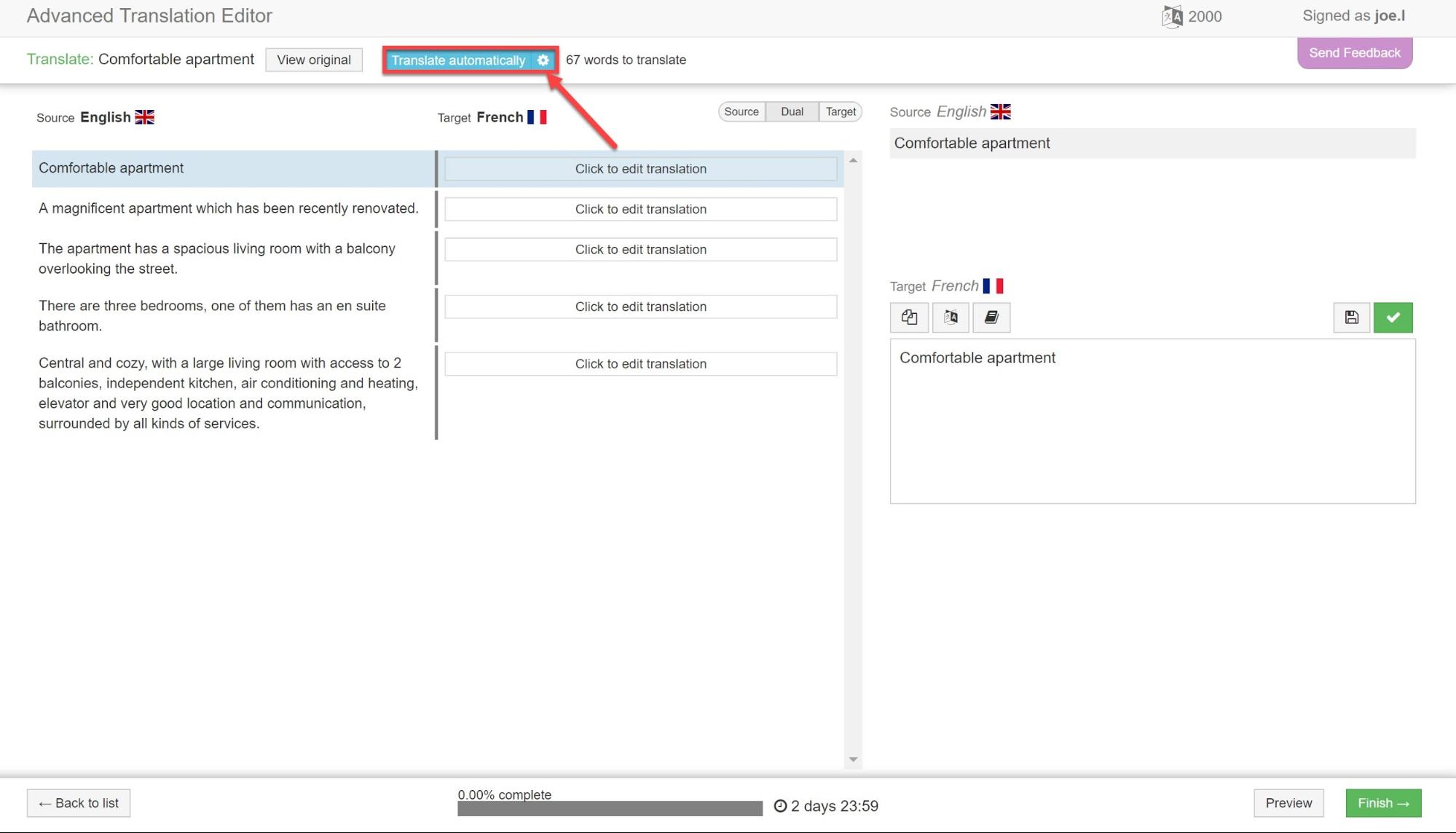
- ¡No hagas clic en finalizar! Es mucho más probable que aparezcan errores embarazosos si se basa únicamente en la traducción automática. En su lugar, puede revisar cada oración y asegurarse de que la traducción sea completamente correcta editando en el cuadro de texto. Cuando haya terminado con cada oración, haga clic en el cuadro de texto verde para marcarla como completa.
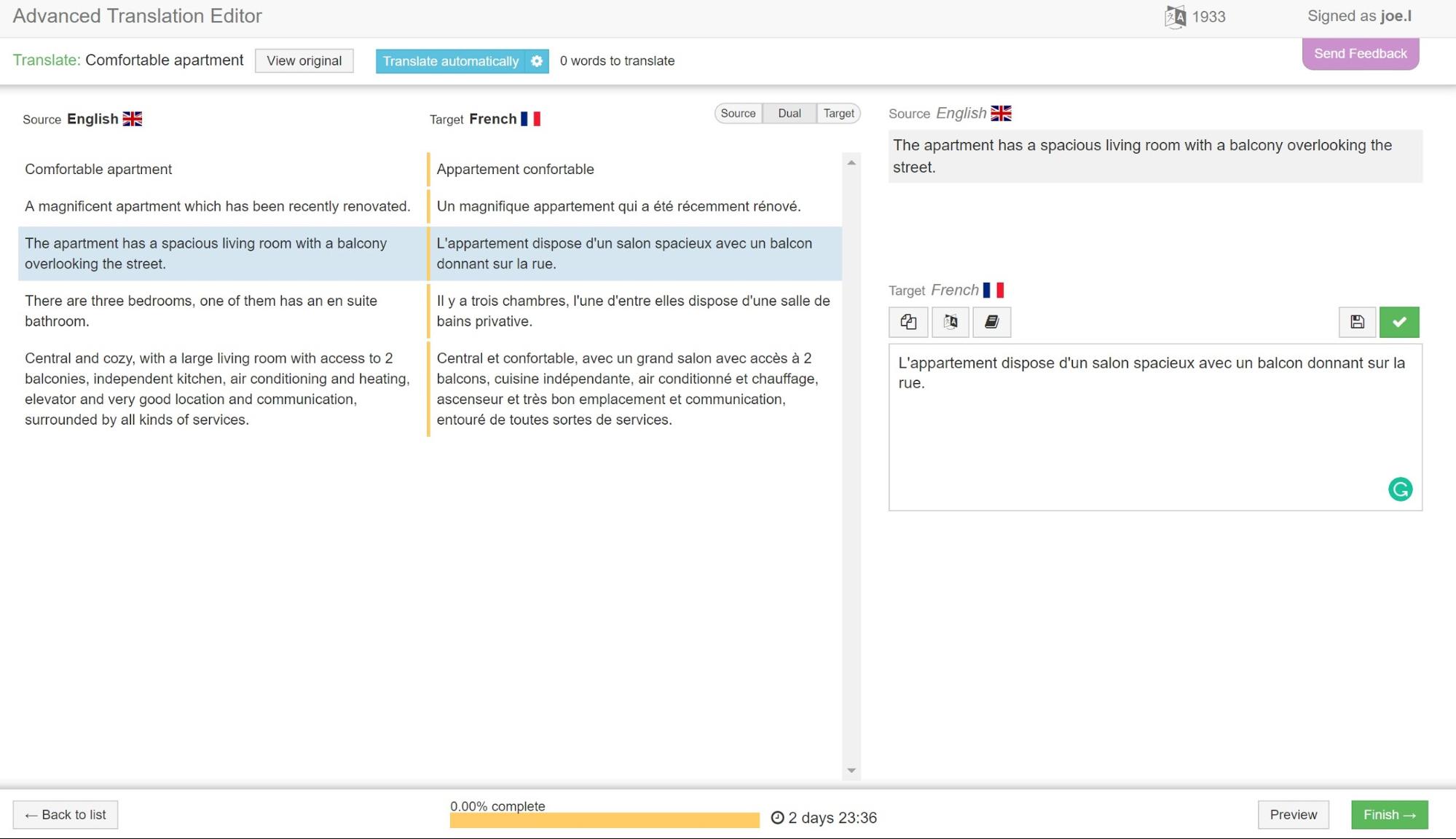
- Ahora puede hacer clic en Finalizar y completar en la siguiente pantalla.
- En la interfaz, puede ver que su texto ya se ha traducido.
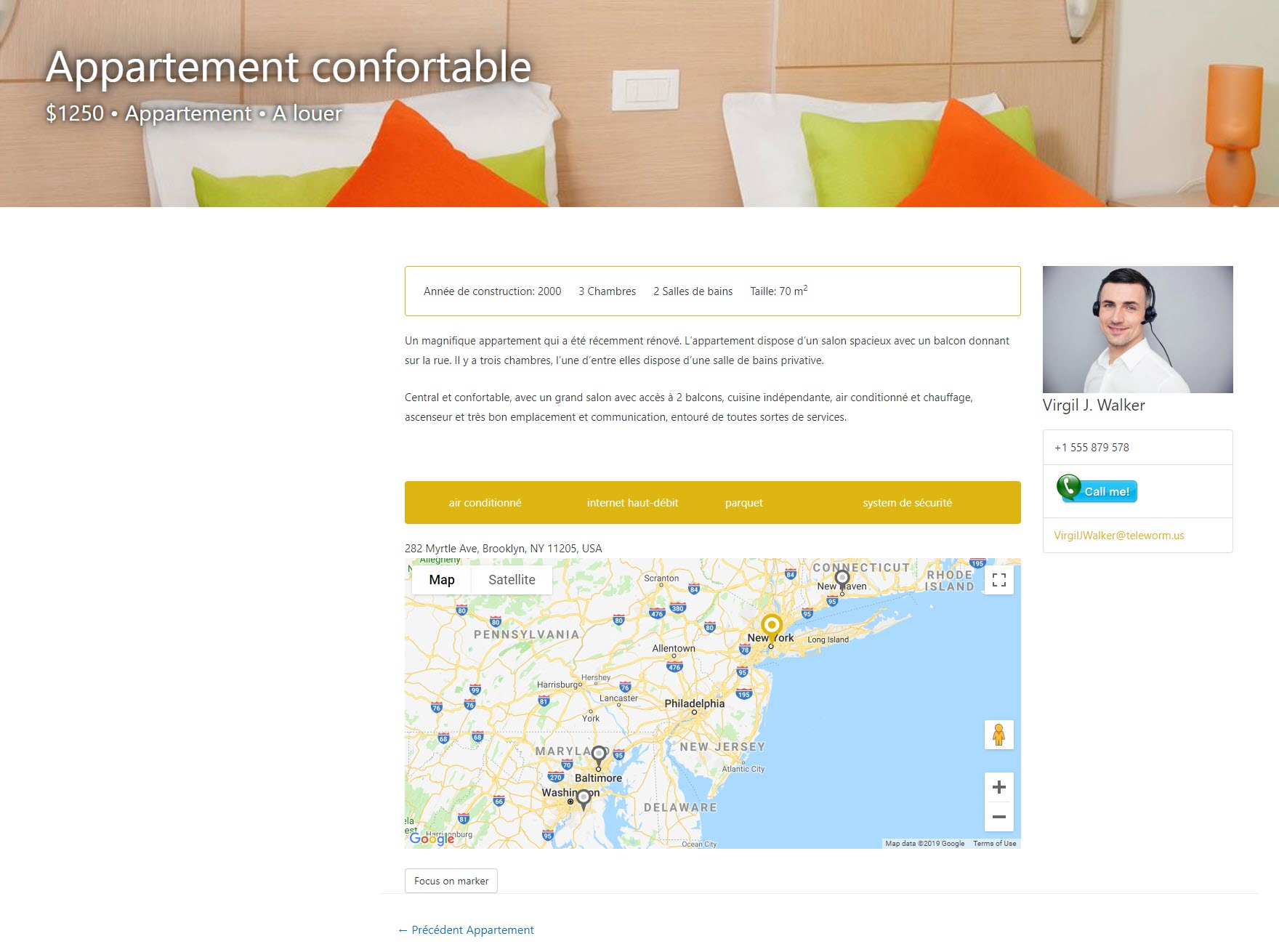
Traduce tus taxonomías
Puede utilizar taxonomías para agrupar sus publicaciones en diferentes categorías. Consulte la guía de categorías de WordPress para obtener más información.
- Primero, debemos permitir que nuestras taxonomías se traduzcan. Dirígete a WPML -> Configuración.
- En traducción de taxonomías, cambie sus taxonomías a traducible . Puede elegir una opción alternativa si no ha traducido sus taxonomías. Puede mostrar el idioma predeterminado o no mostrarlo en absoluto.
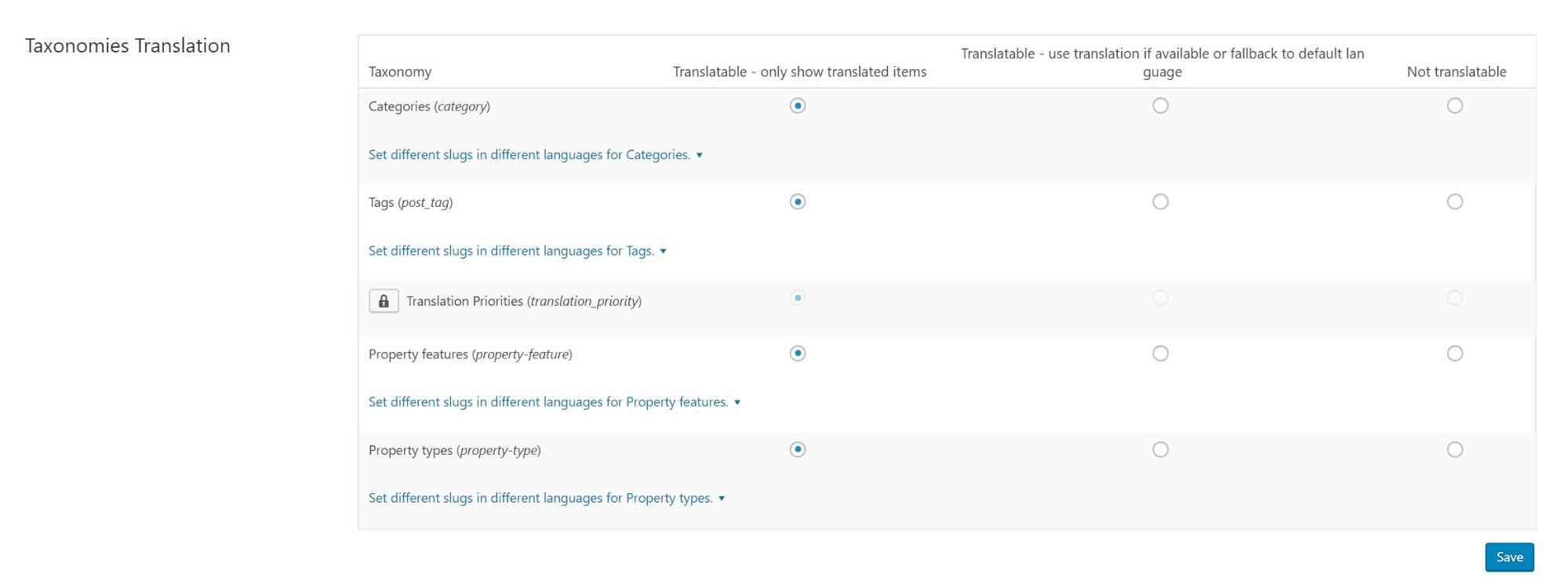
- Vaya a WPML -> Traducción de taxonomía. En la parte superior de la página, puede ver un menú desplegable con una lista de sus taxonomías. En nuestro sitio de demostración, hemos seleccionado nuestras taxonomías de tipos de propiedad .
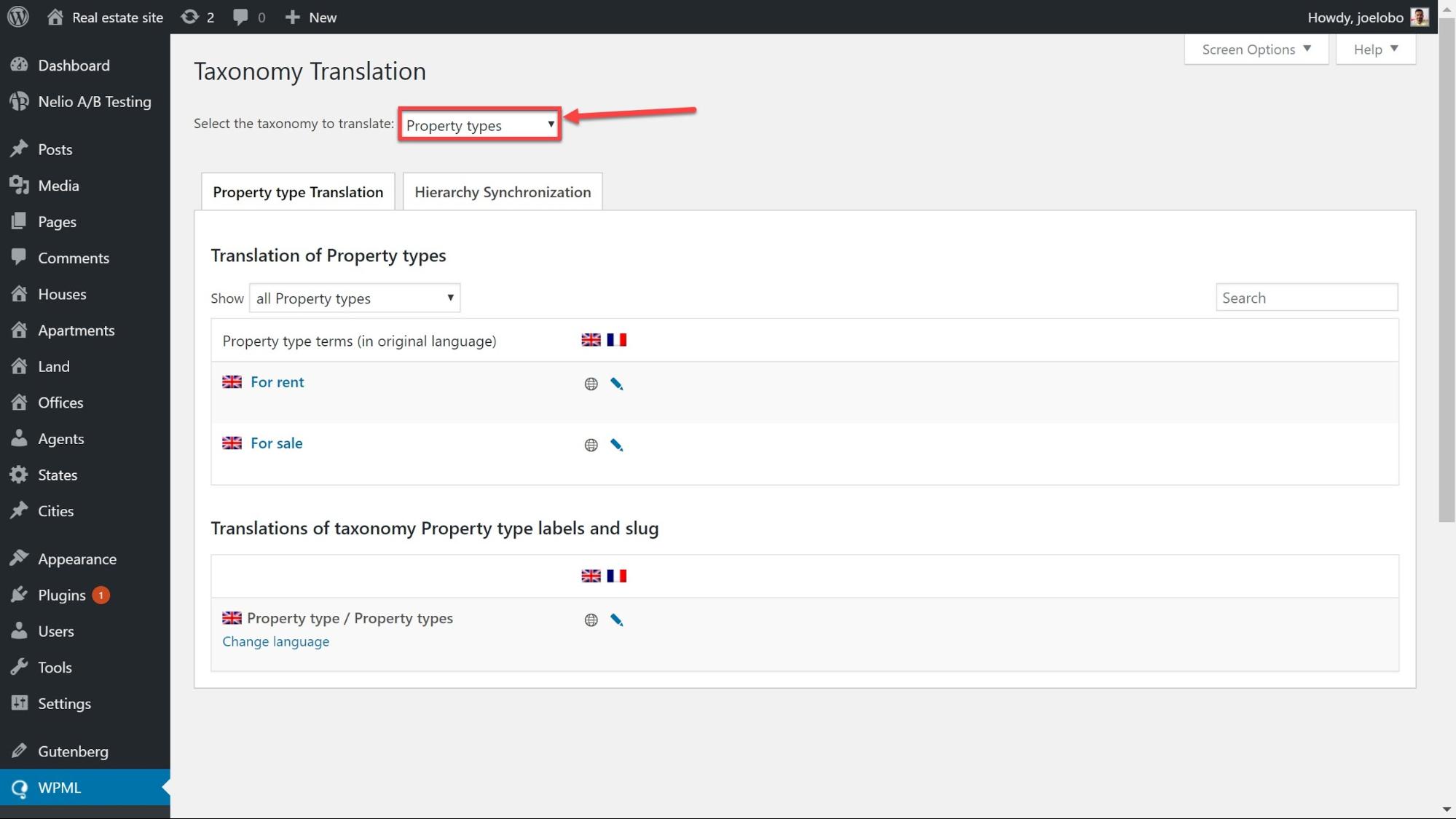
- Seleccione la taxonomía que desea traducir. Ahora puede escribir el Nombre, el Slug y la Descripción de cada taxonomía.
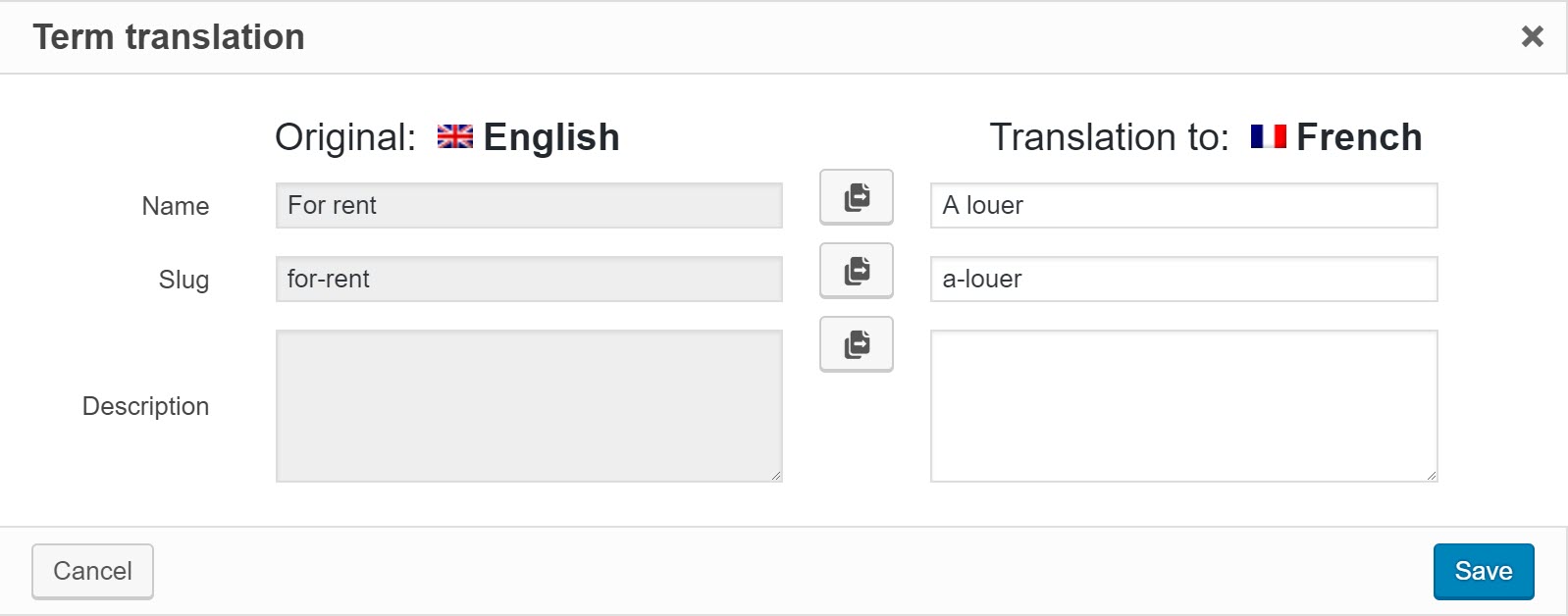
- Haga clic en Guardar y se traducirá su taxonomía.
Traduce tus campos personalizados
Los campos personalizados brindan información adicional para cada una de sus publicaciones, como la cantidad de baños de una propiedad.
- Al igual que con nuestras taxonomías, necesitamos hacer que nuestros campos personalizados sean traducibles. Dirígete a WPML -> Configuración y ve a Traducción de campos personalizados. Establezca sus campos personalizados en Traducir.
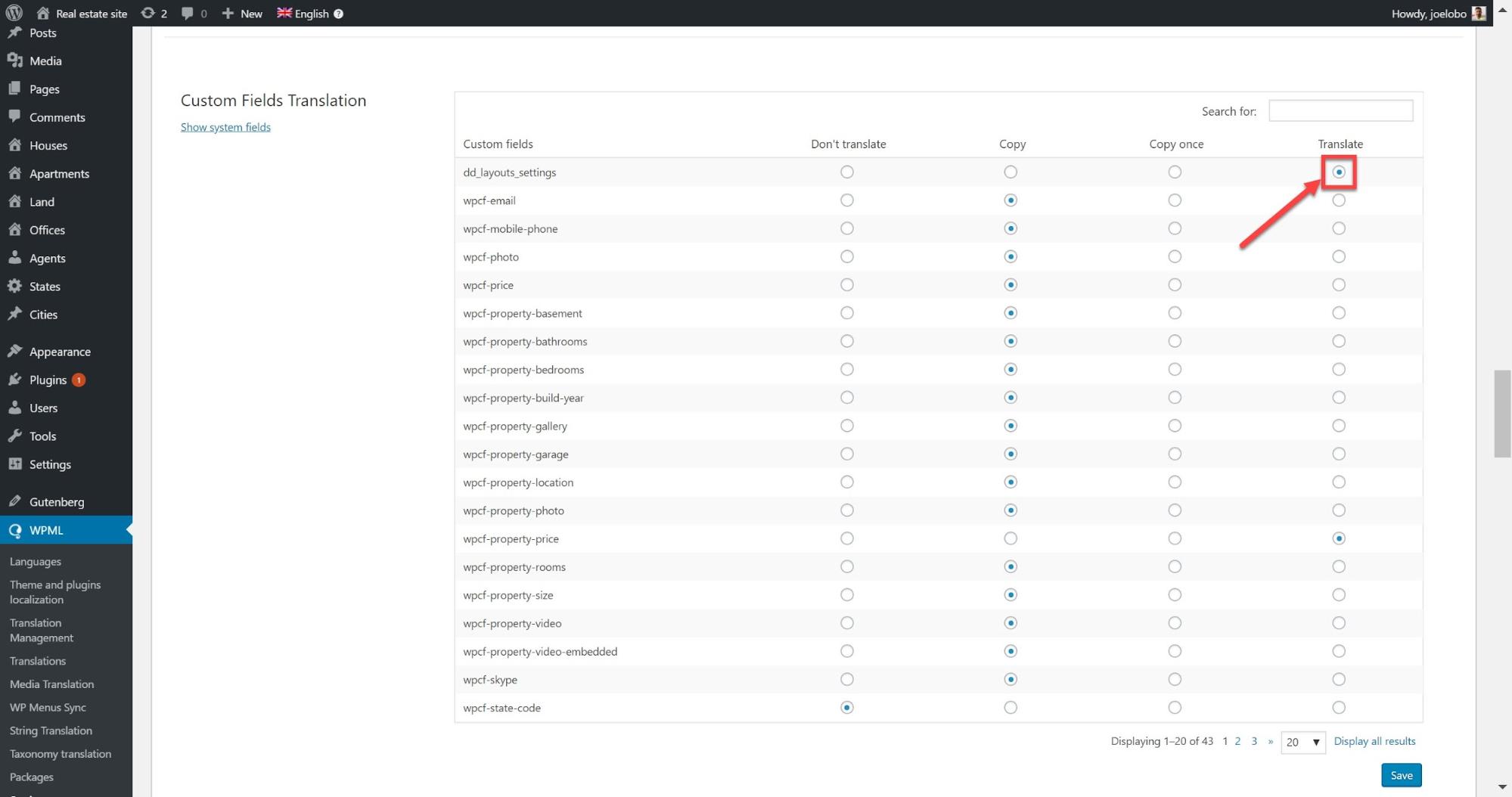
Hay otras dos opciones que vale la pena explicar:
- Copiar : el valor del campo se copia del idioma original y se mantiene sincronizado con él.
- Copiar una vez : el valor del campo se copia del idioma original, pero se puede cambiar más tarde. Después de la primera copia, no se mantendrá sincronizada con el idioma original.
- Sus campos personalizados ahora aparecerán como parte de su contenido en el Editor de traducción avanzado cuando haga clic para traducirlo.
Traducir imágenes y otros medios
Puede utilizar WPML Media Translation para traducir los meta textos (descripciones de imágenes) de imágenes o para reemplazar imágenes para diferentes idiomas.
- Dirígete a WPML -> Traducción de medios y filtra los resultados para encontrar las imágenes que deseas traducir. En nuestro caso de demostración, seleccionaremos de inglés a francés como queremos traducir al francés.
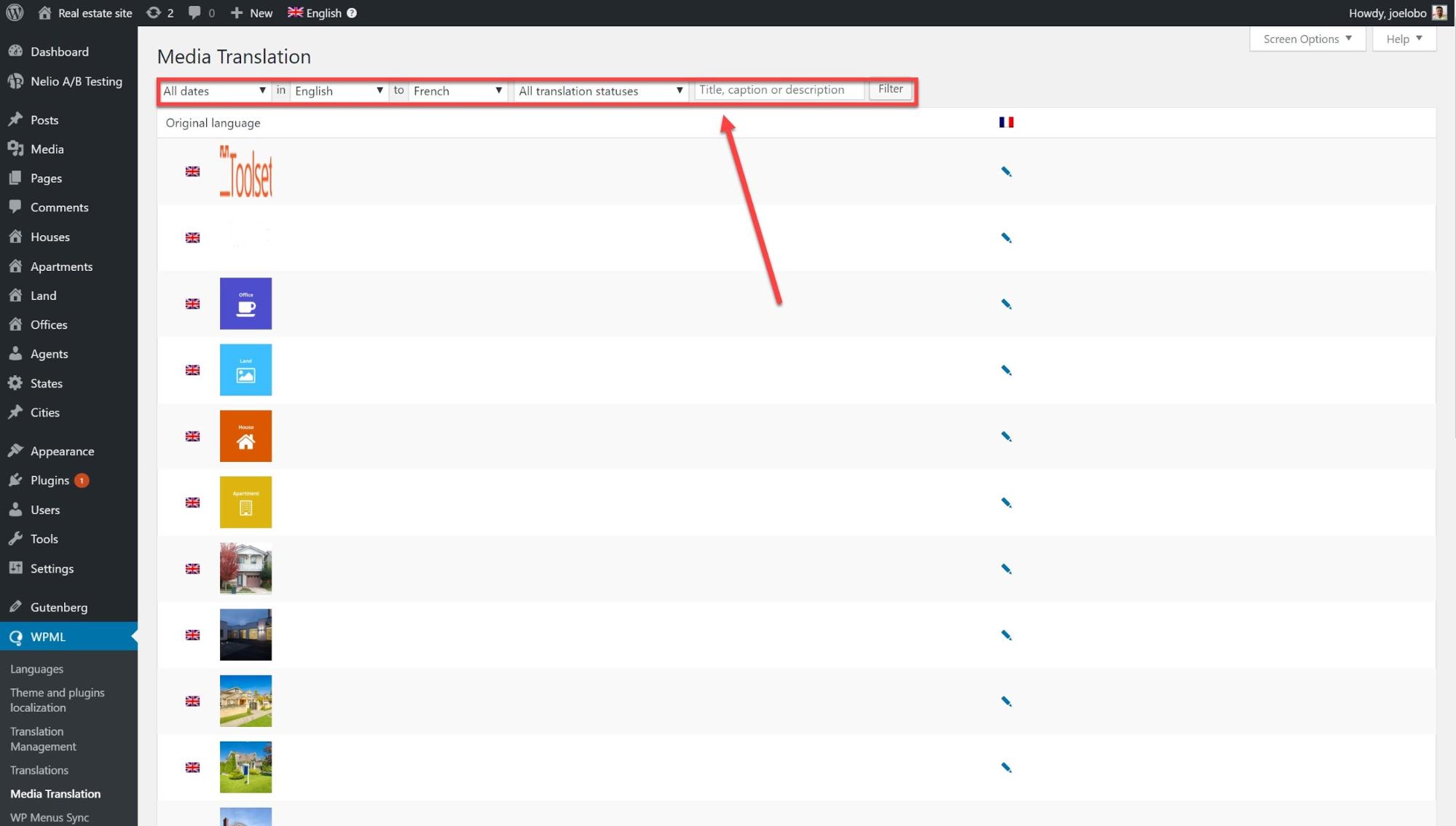
- Haga clic en el icono de lápiz de la imagen que desea traducir.
- Ahora puede reemplazar la imagen por otra y traducir el meta texto de la imagen.
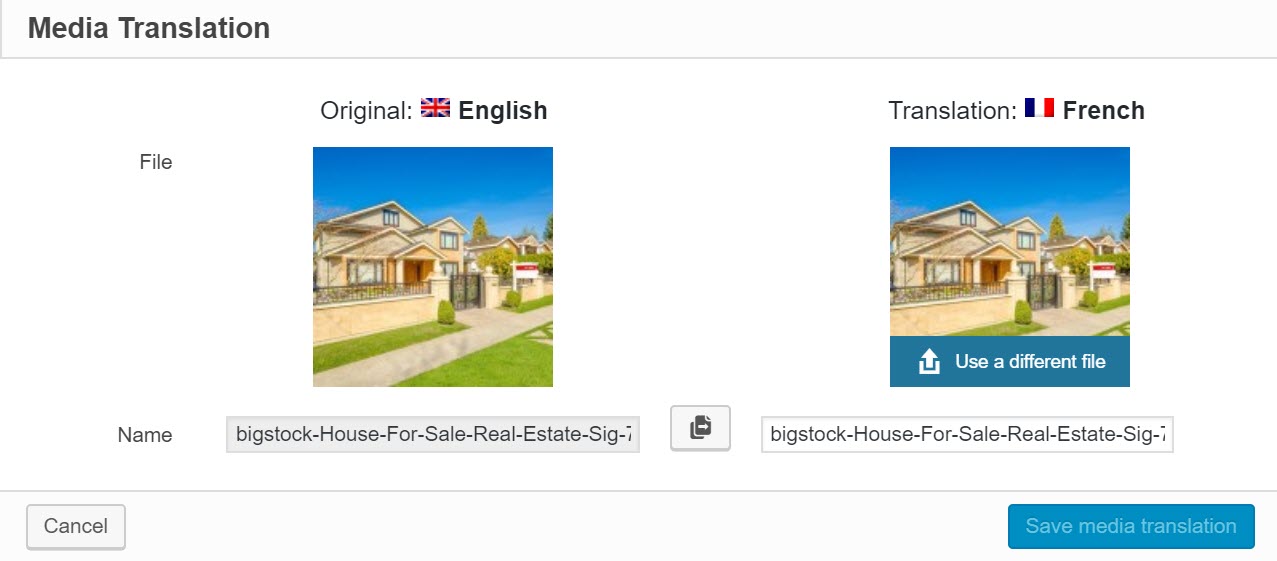
- Haga clic en Guardar traducción de medios y su publicación se actualizará con la nueva imagen y meta texto.
Traduce tus menús
También puede traducir los menús de WordPress y crear otros nuevos para diferentes idiomas. Hay dos formas de traducirlos.
Traducir menús manualmente
- Vaya a Apariencia -> Menús y haga clic en el ícono más del idioma al que desea traducir.
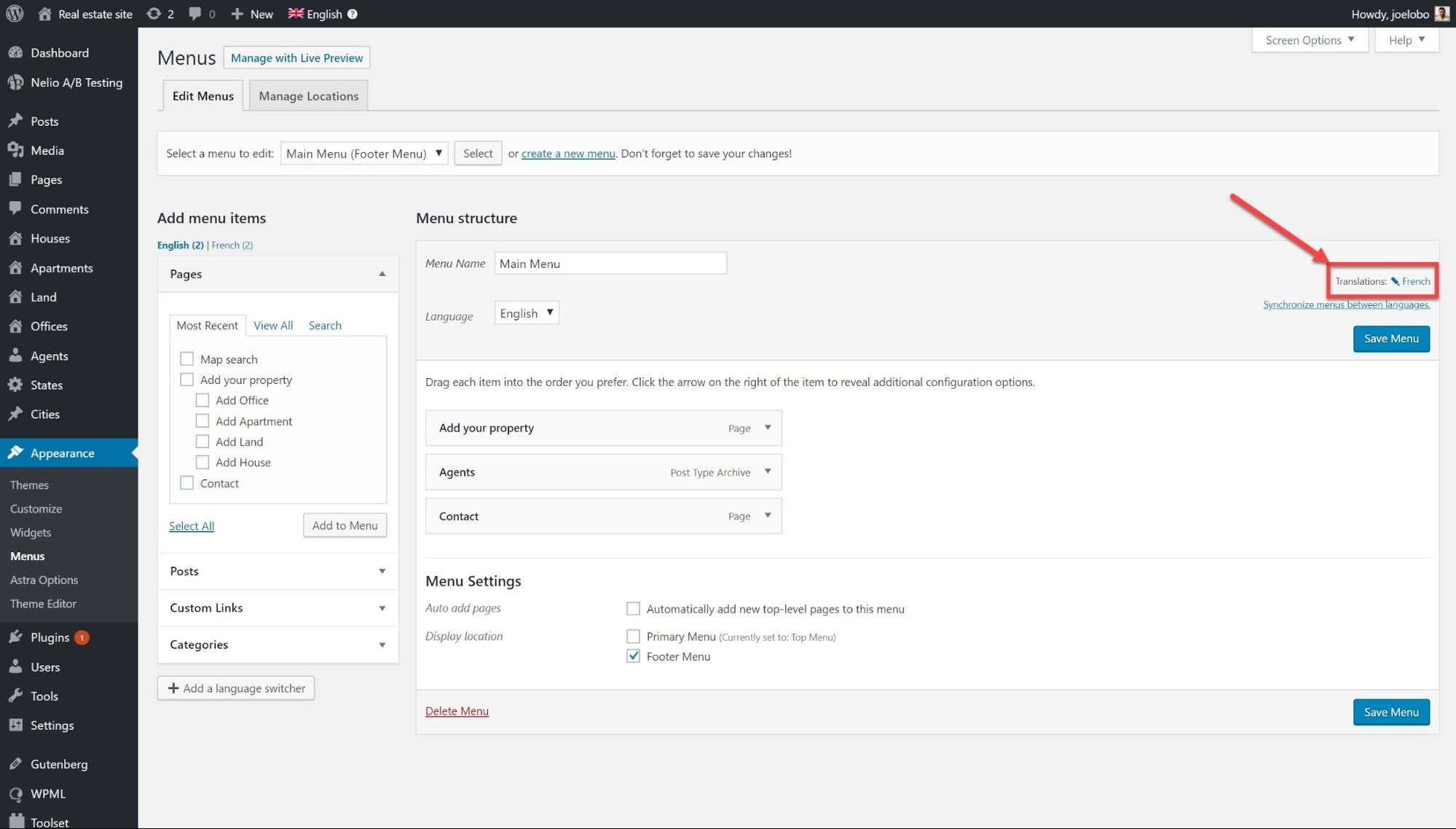
- Haga clic en la flecha a la derecha de cada uno de los elementos del menú y aparecerá un menú desplegable. Aquí puede agregar sus traducciones.
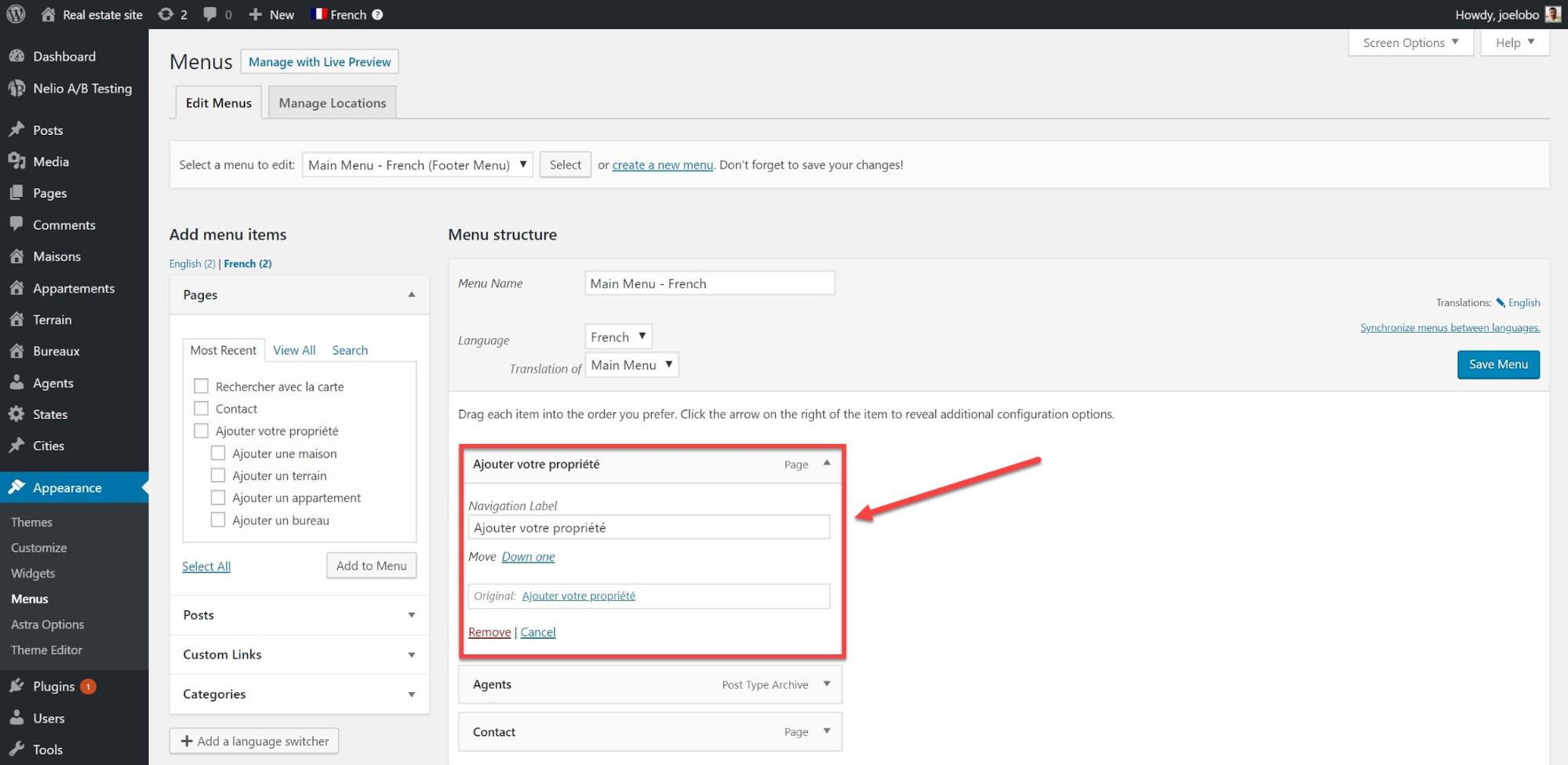
Sincronización automática de menús
Al utilizar la herramienta de sincronización de menús, puede mantener sincronizados sus menús en diferentes idiomas. También puede conservar cualquier elemento de menú que haya agregado manualmente cuando sincroniza sus menús.
- Dirígete a WPML -> WP Menus Sync
- Haga clic en Sincronizador
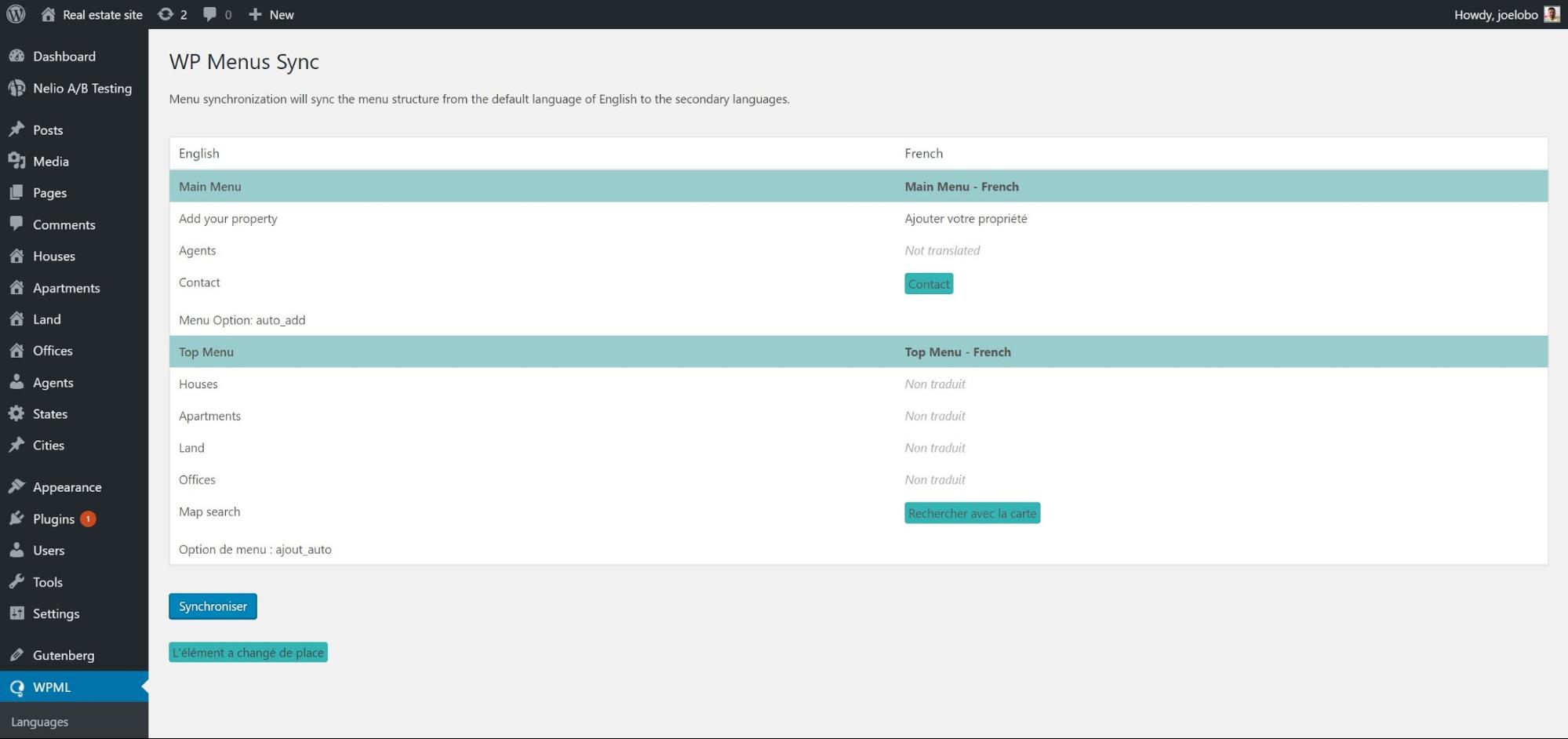
- Ahora puede ver cómo cambiarán sus menús cuando estén sincronizados. Haga clic en las opciones con las que está satisfecho y haga clic en Aplicar cambios.
Sus menús ahora se han sincronizado.
Traduce tus widgets
Un widget es una forma sencilla de mostrar información en sus páginas. Los widgets son útiles porque no ocupan demasiado espacio. Por ejemplo, puede tener un widget de calendario que le proporcione los días del mes.
- Vaya a WPML -> Traducción de cadenas y, en el menú desplegable Seleccionar cadenas dentro del dominio , seleccione Widgets.
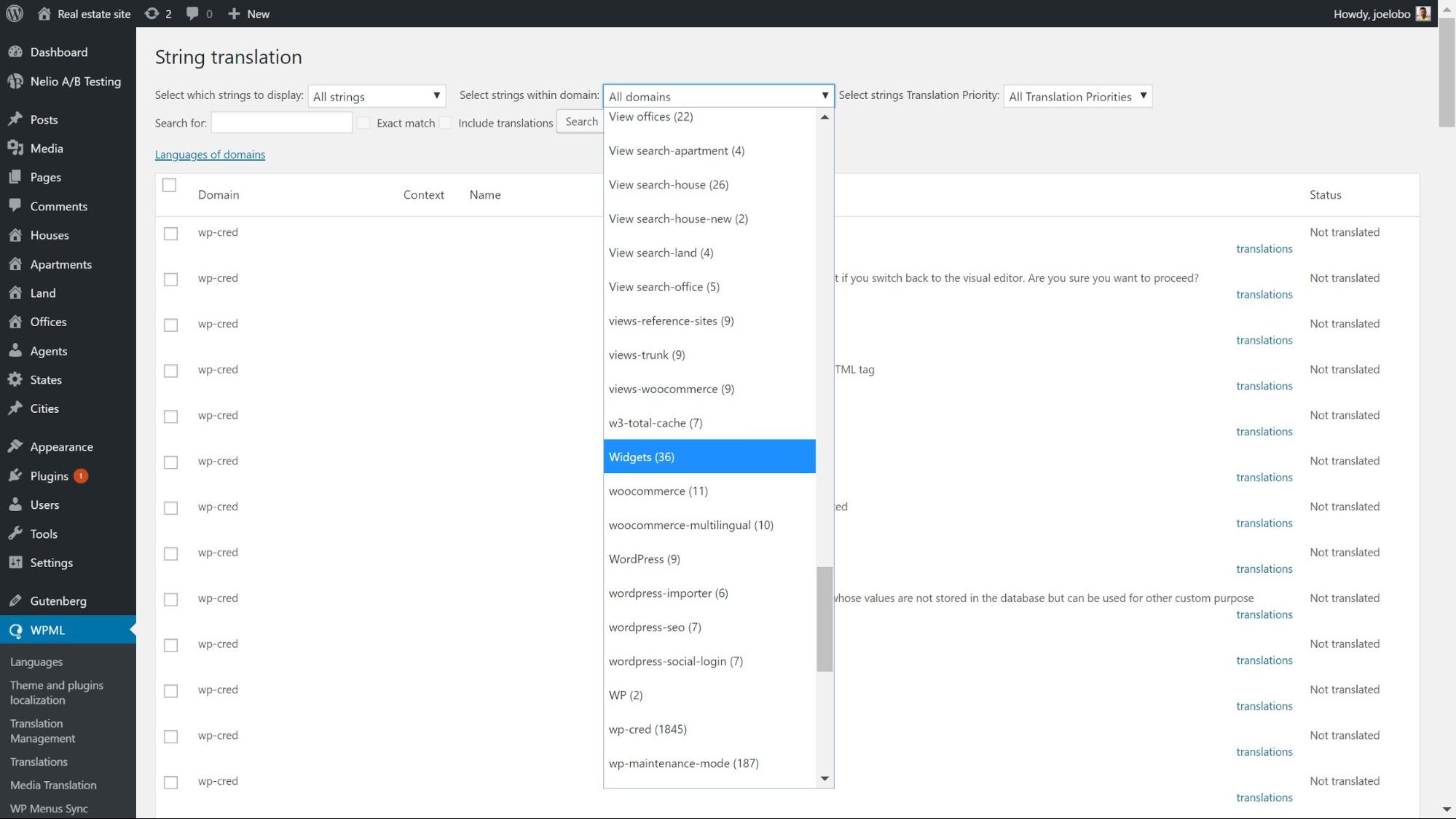
- Seleccione Traducciones junto a la cadena del widget que desea traducir y aparecerá un cuadro.
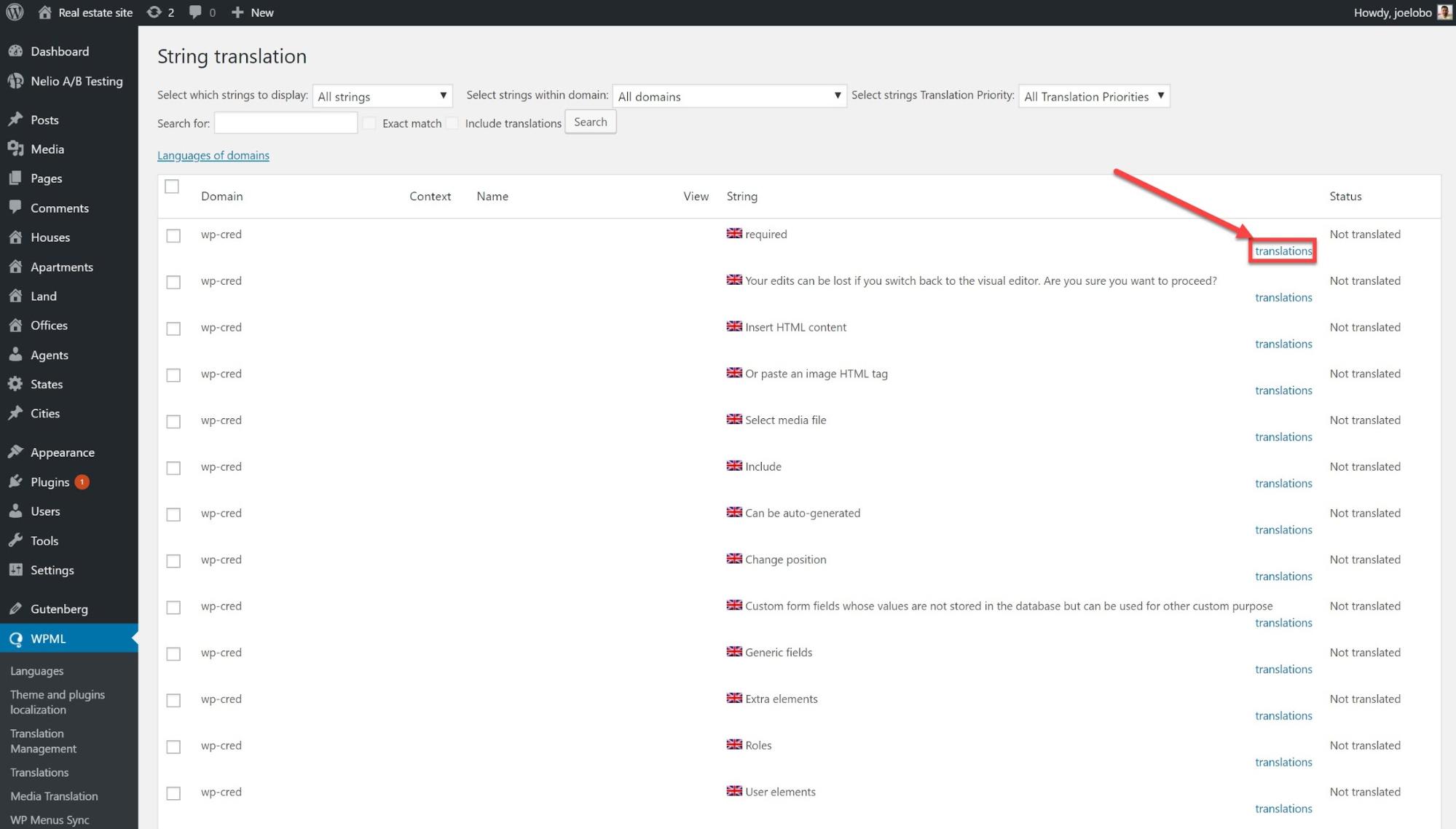
- Ingrese la traducción, haga clic en La traducción está completa y luego en Guardar.

Existe la posibilidad de que los widgets que desea traducir no aparezcan de forma predeterminada en Traducción de cadenas. Pero puedes activarlos fácilmente.

- En Traducción de cadenas , desplácese hasta la parte inferior y seleccione Traducir textos en las pantallas de administración.
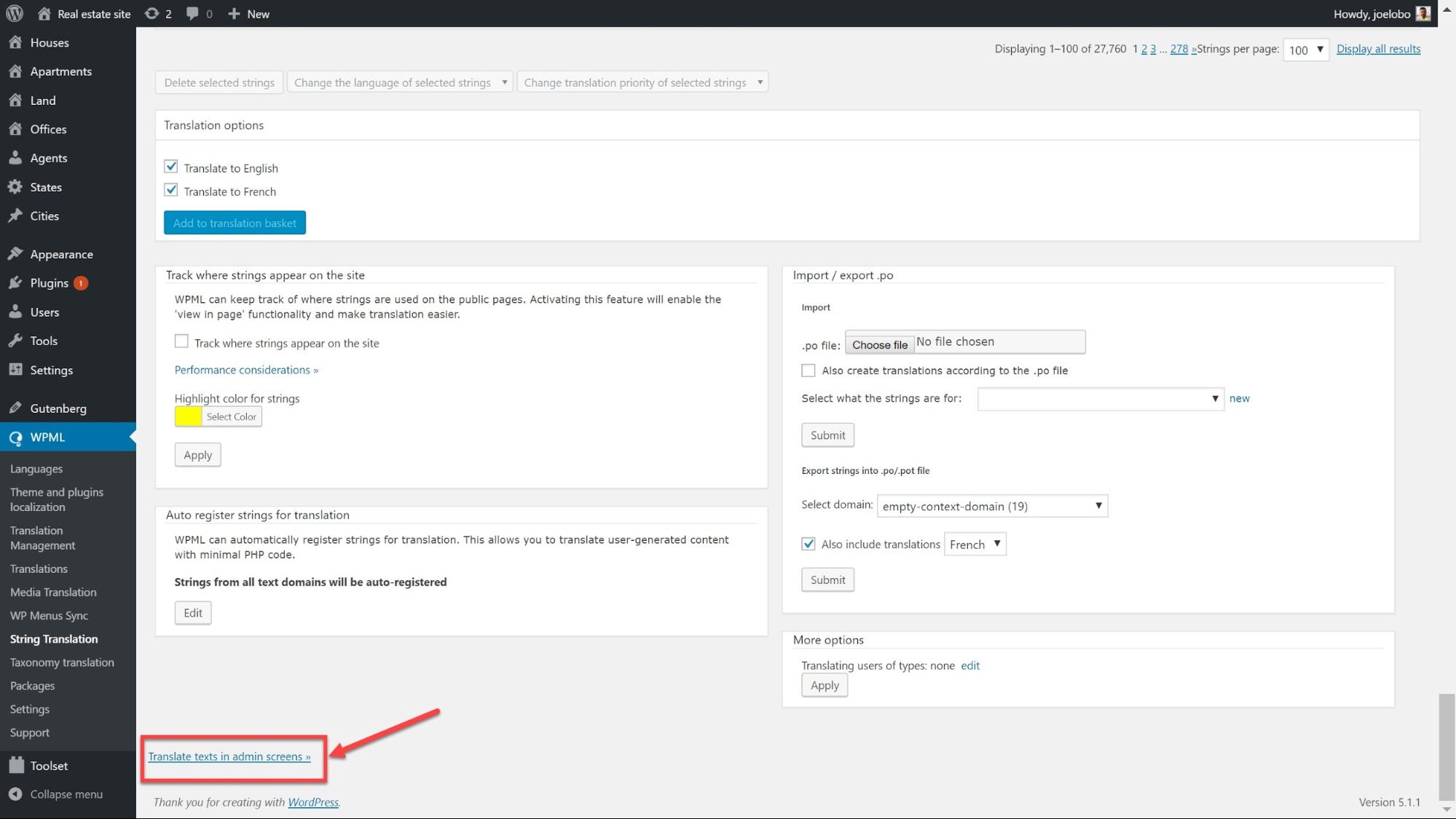
- Busque todos los widgets que desea activar y haga clic en las casillas junto a ellos.
- Desplácese hasta el final de la página y haga clic en Aplicar. Ahora puede traducirlos en Traducciones de cadenas al igual que con los predeterminados.
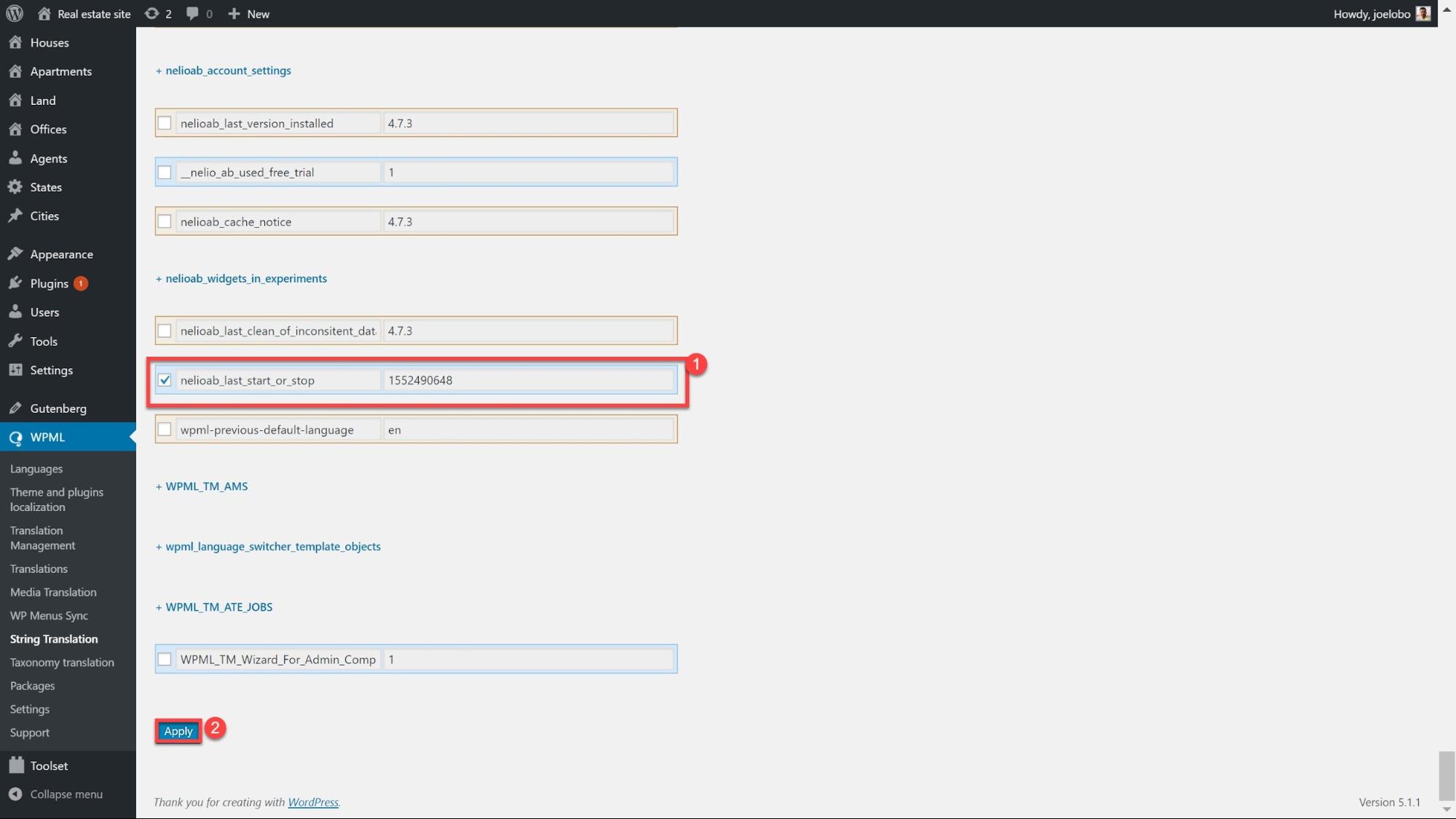
Traducir URL
Traducir sus URL le permite mejorar su SEO agregando URL únicas para contenido personalizado en diferentes idiomas. Por ejemplo:
- / casas / mi-invernadero /
- / casas / mi-casa-verde /
Hay dos pasos para traducir completamente sus URL como en nuestro ejemplo anterior. Primero, veremos la traducción del nombre de la página (la parte que no está en negrita) seguido del tipo de publicación personalizada (la parte en negrita).
Traducción de nombres de páginas
Debajo del tipo de publicación o página, haga clic en la opción Editar junto al Enlace permanente y escriba la traducción. 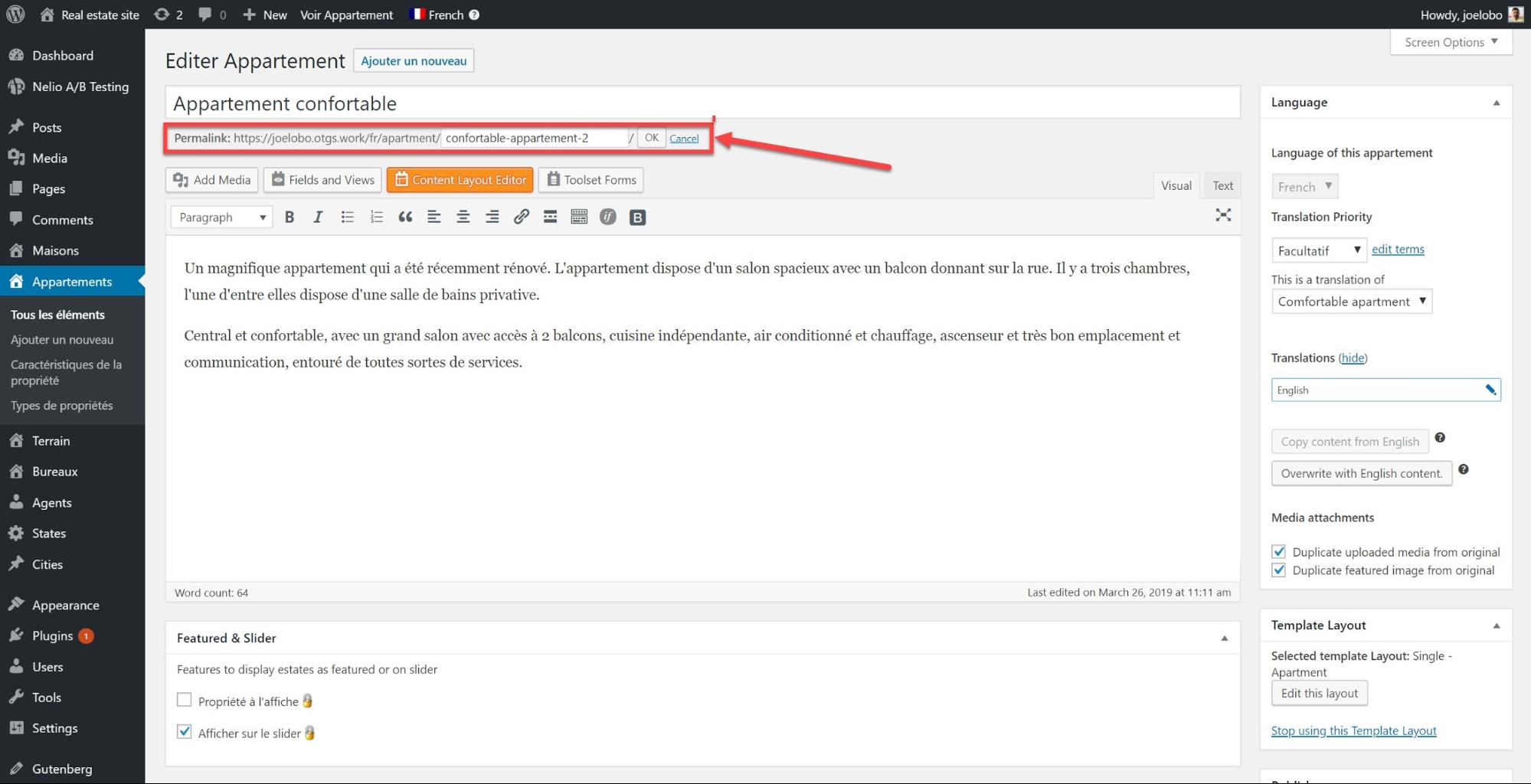
Traduce tu tipo de publicación personalizada
Puede registrar tipos de publicaciones personalizadas manualmente usando PHP, pero si no es un codificador experimentado, puede usar complementos para hacer esto. En nuestro sitio web de demostración de bienes raíces, creamos nuestros tipos de publicaciones personalizadas utilizando Toolset, que nos permite declarar nuestros tipos de publicaciones personalizadas. 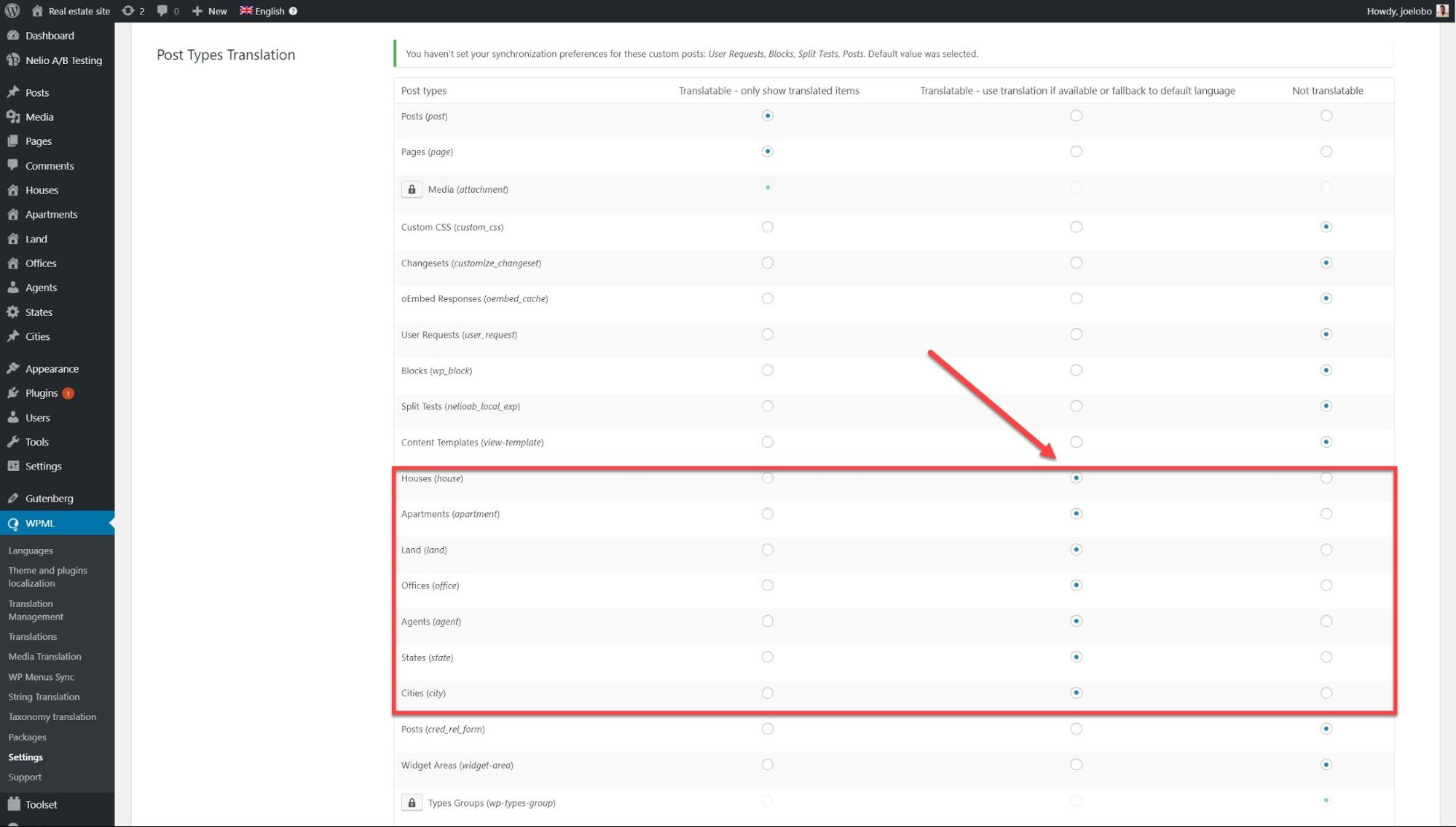
- En WPML -> Configuración, diríjase a Traducción de tipos de publicación y seleccione el tipo de publicación que desea traducir. Aquí hemos seleccionado todos nuestros tipos de publicaciones personalizadas.
- Ahora puede buscar sus tipos de publicaciones personalizadas en WPML -> Traducción de cadenas y traducirlas allí.
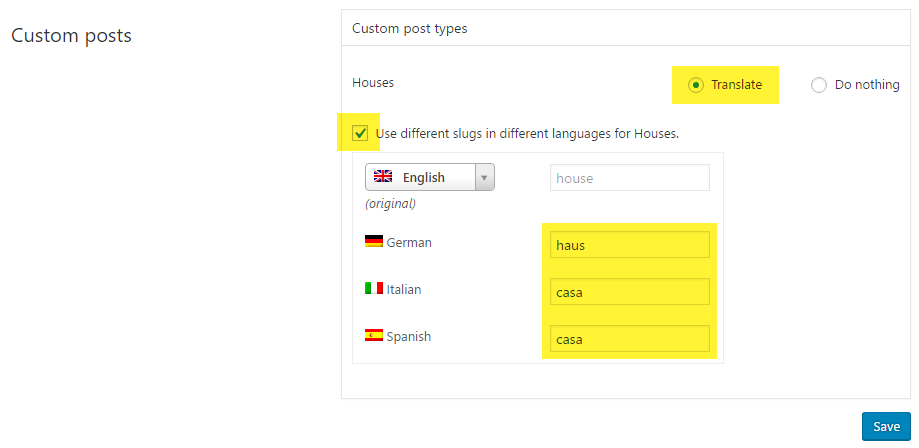
Una vez que haga clic en Guardar , aparecerán traducidos en sus URL.
Traduce tus temas y complementos
Independientemente de los temas y complementos que instale en su sitio, vendrán con sus propios textos que deberán traducirse para brindarle un sitio web completamente traducido.
- Primero debemos decidir cómo queremos traducir nuestros temas y complementos. En WPML -> Localización de temas y complementos , puede encontrar estas tres opciones:

Para nuestro sitio de demostración, utilizaremos la traducción de cadenas sin cargar los archivos .mo para optimizar el rendimiento de nuestro sitio web. Las traducciones .mo proporcionan una opción de respaldo si hay algunas cadenas que aún no ha traducido, pero los archivos .mo pueden ralentizar su sitio web.
- Ahora analizaremos nuestros temas / complementos en busca de cadenas que necesiten ser traducidas. A continuación, en la misma página, en Cadenas en los temas, seleccione el tema que desee y haga clic en Escanear temas seleccionados en busca de cadenas. Podemos hacer lo mismo con los complementos en la sección a continuación, que se llama Cadenas en los complementos.
A continuación, hemos escaneado nuestro tema Astra:
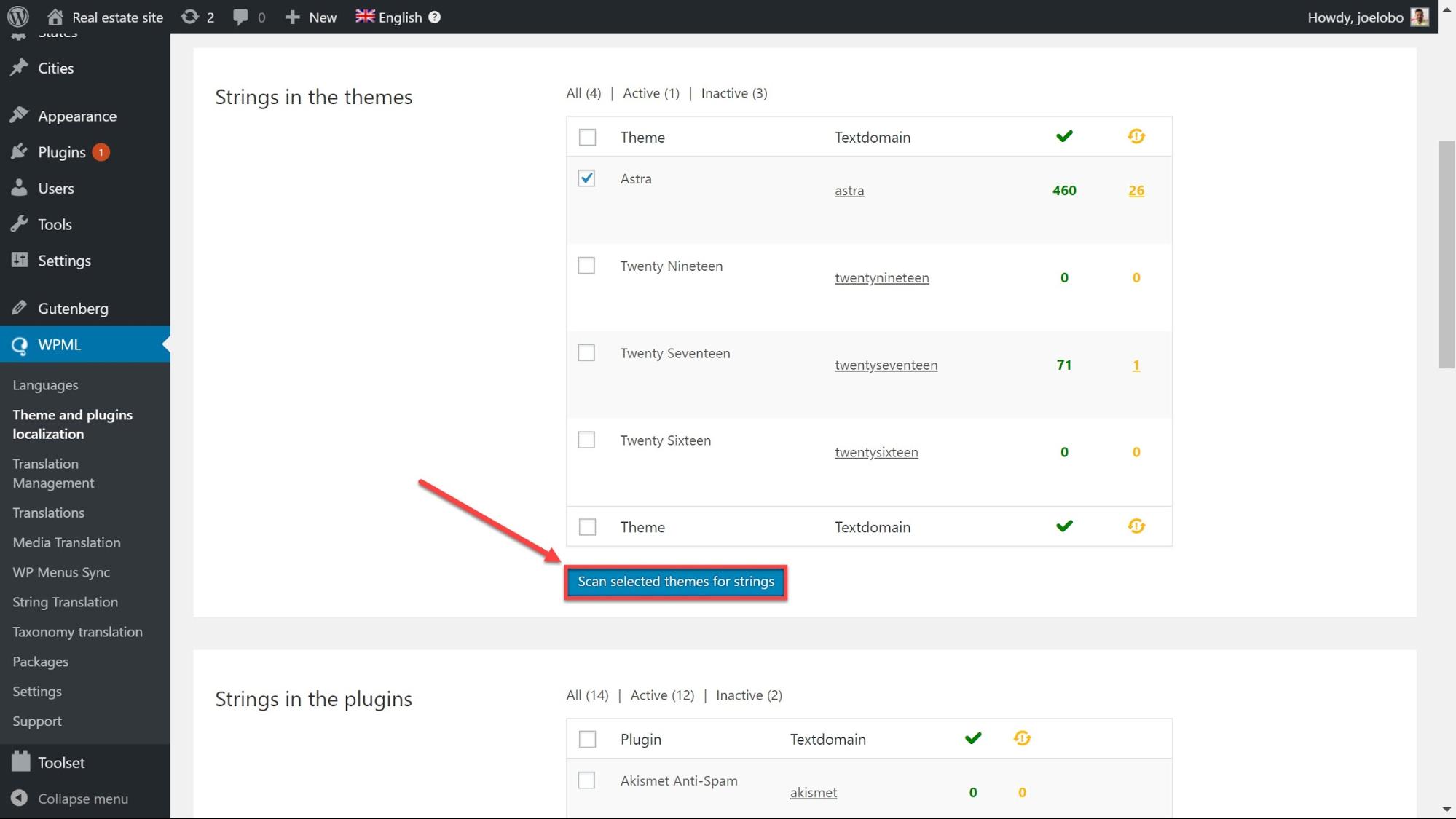
- Dirígete a WPML -> Traducción de cadenas y usa el menú desplegable Seleccionar cadenas dentro del dominio para encontrar el tema o complemento que acabas de escanear. Ahora puede ver todas las cadenas que deben traducirse. Ahora podemos traducir las cadenas como lo hicimos en las tareas anteriores.
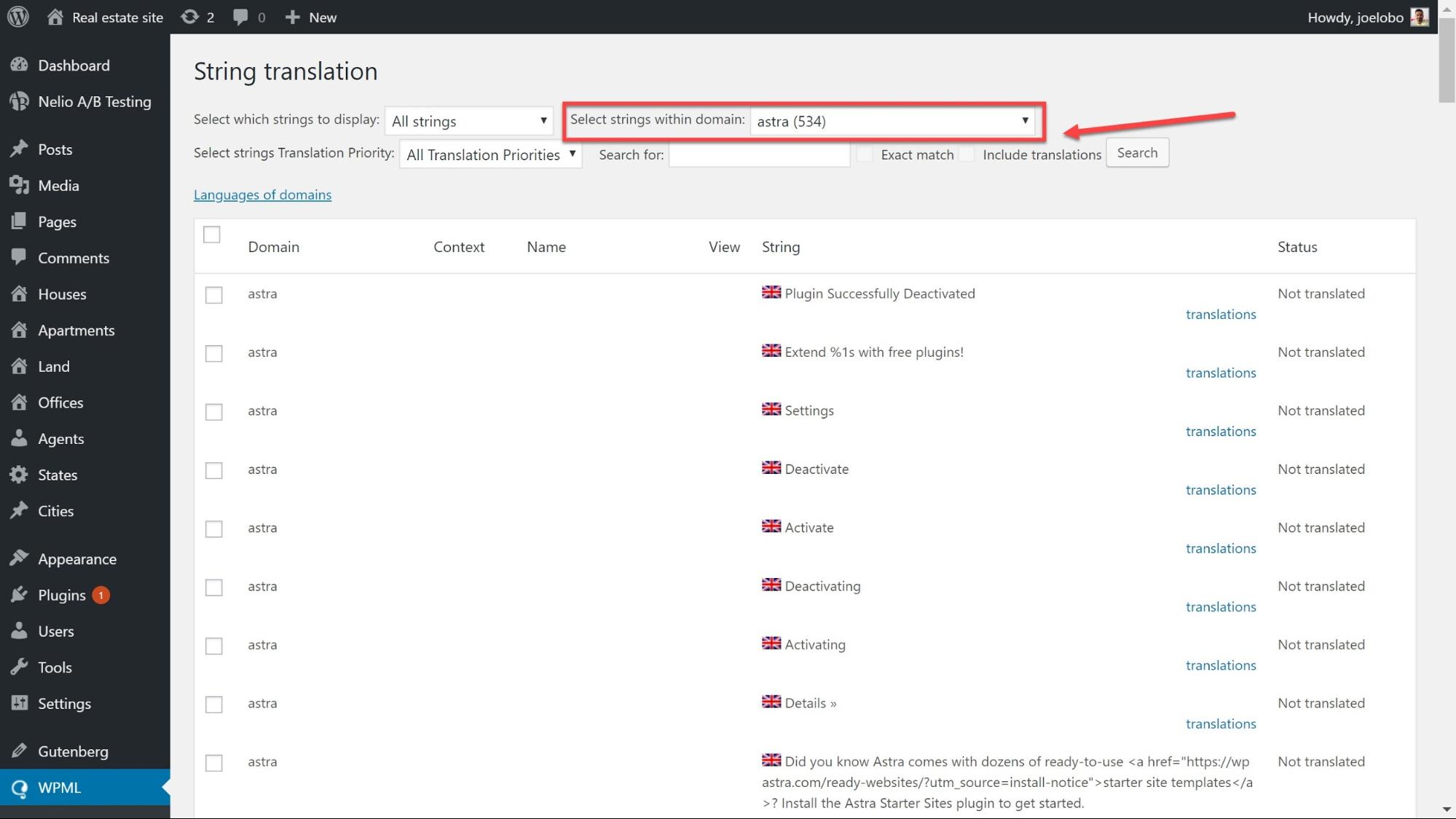
Traduce tus cadenas de administración
Los elementos finales para traducir son las opciones de su tema, como su Favicon o el control deslizante de un tema. Al igual que con nuestros widgets, es posible que debamos activar las cadenas antes de poder traducirlas.
- En Traducción de cadenas, desplácese hasta la parte inferior y seleccione Traducir textos en las pantallas de administración.
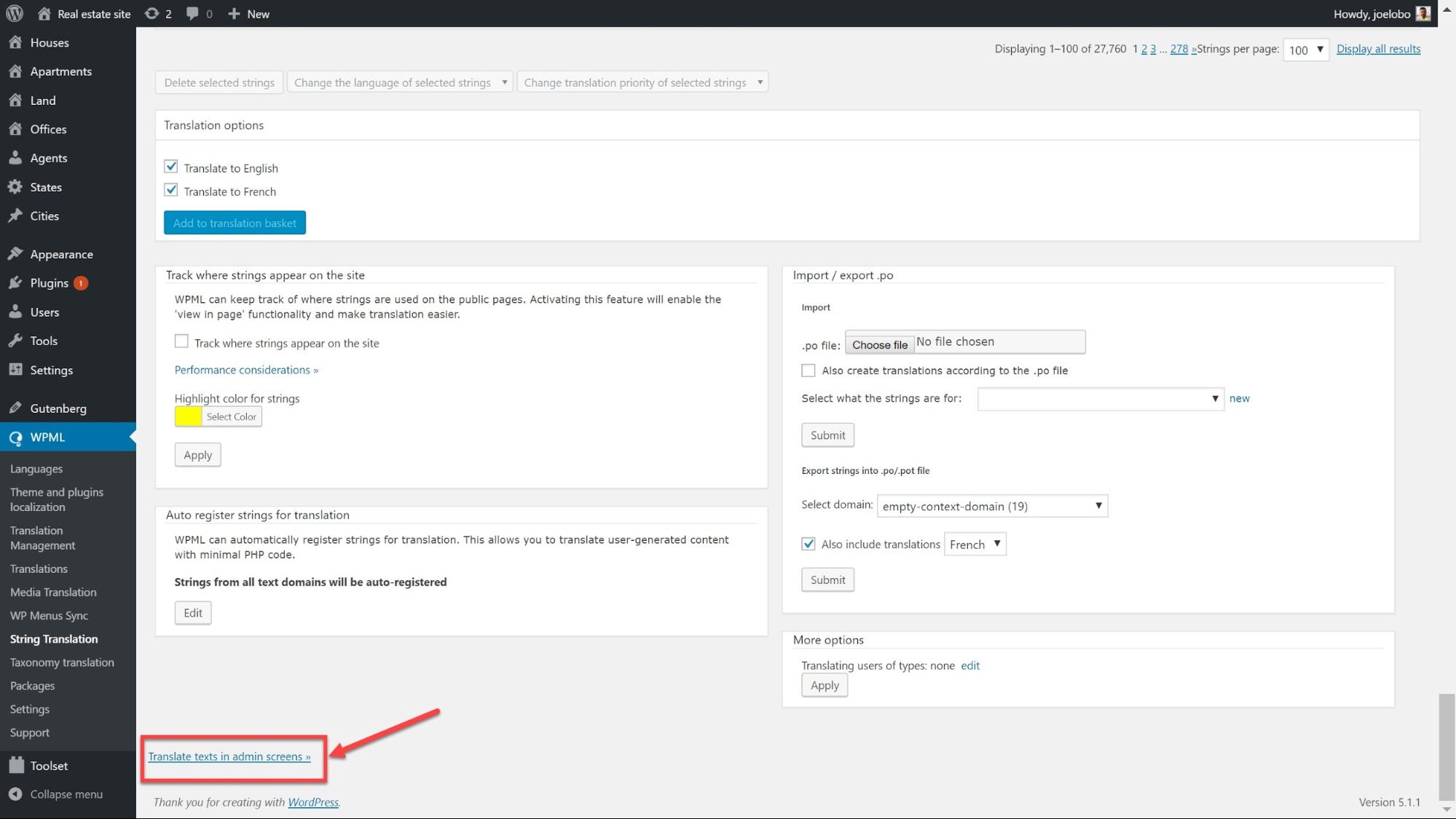
- Busque la opción que coincida con lo que está buscando. Las opciones de tema generalmente se pueden encontrar en - theme_mods_ {themename}. Como usamos el tema Astra, podemos encontrar el nuestro en theme_mods_astra. Aquí podemos seleccionar las opciones de tema que queremos que estén disponibles para traducir.
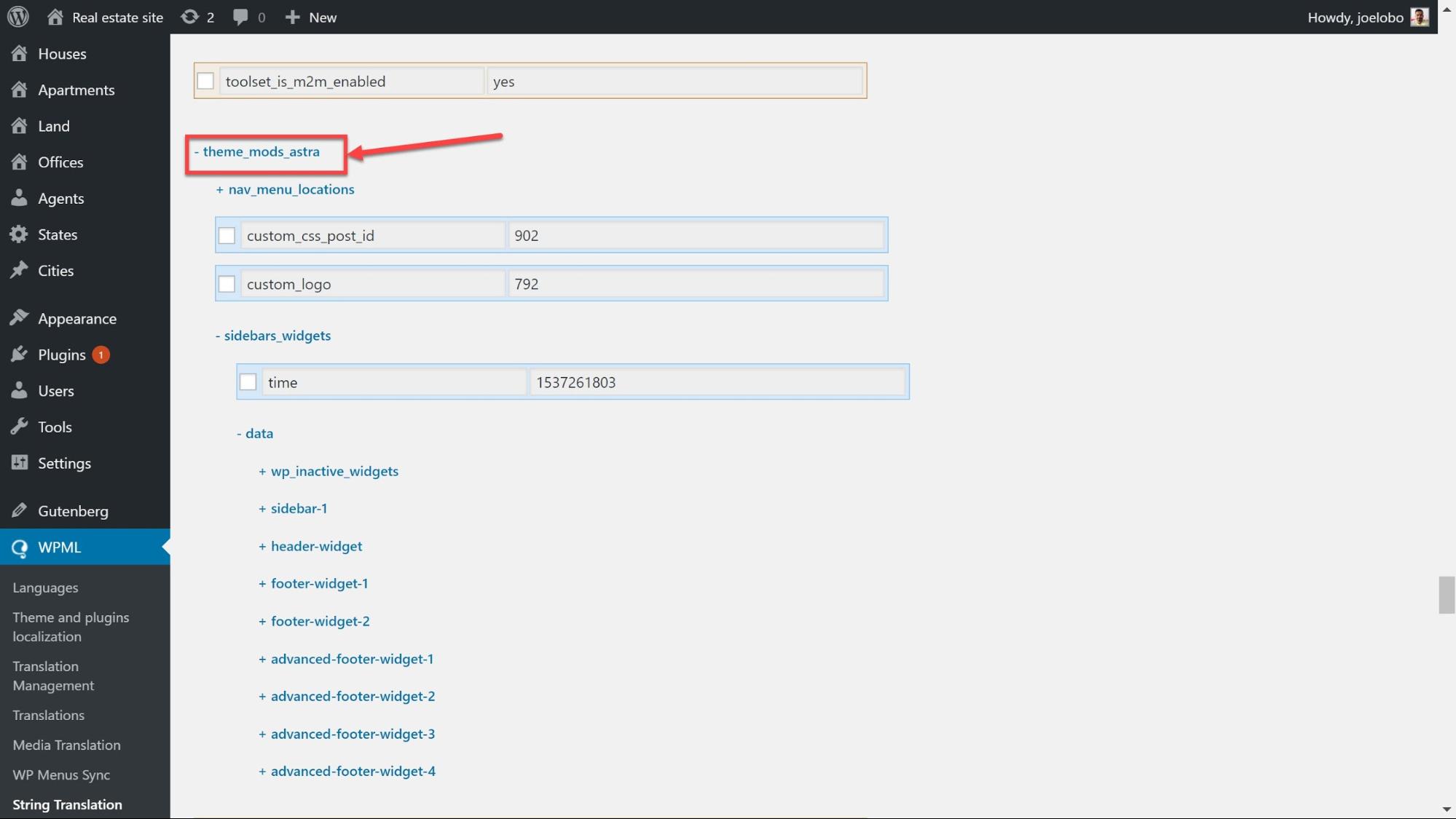
- Una vez que haya elegido las cadenas que desea traducir, haga clic en Aplicar en la parte inferior de la página.
- Ahora podemos traducir nuestras opciones de tema al igual que las otras cadenas que hemos traducido previamente en WPML -> Traducciones de cadenas.
Asignar personas para traducir
Esta sección es para si desea que las personas le traduzcan su contenido utilizando sus inicios de sesión de WordPress.
Activar el editor de traducción avanzado
Al igual que si estuviera traduciendo por su cuenta, primero debemos activar el Editor de traducción avanzado para nuestros traductores individuales.
Puede activarlo en el asistente de traducción de WPML cuando instale el complemento, pero también puede configurarlo más tarde.
- Dirígete a WPML -> Configuración en tu panel de WordPress.
- En Cómo traducir publicaciones y páginas, seleccione Usar el Editor de traducción avanzado de WPML.
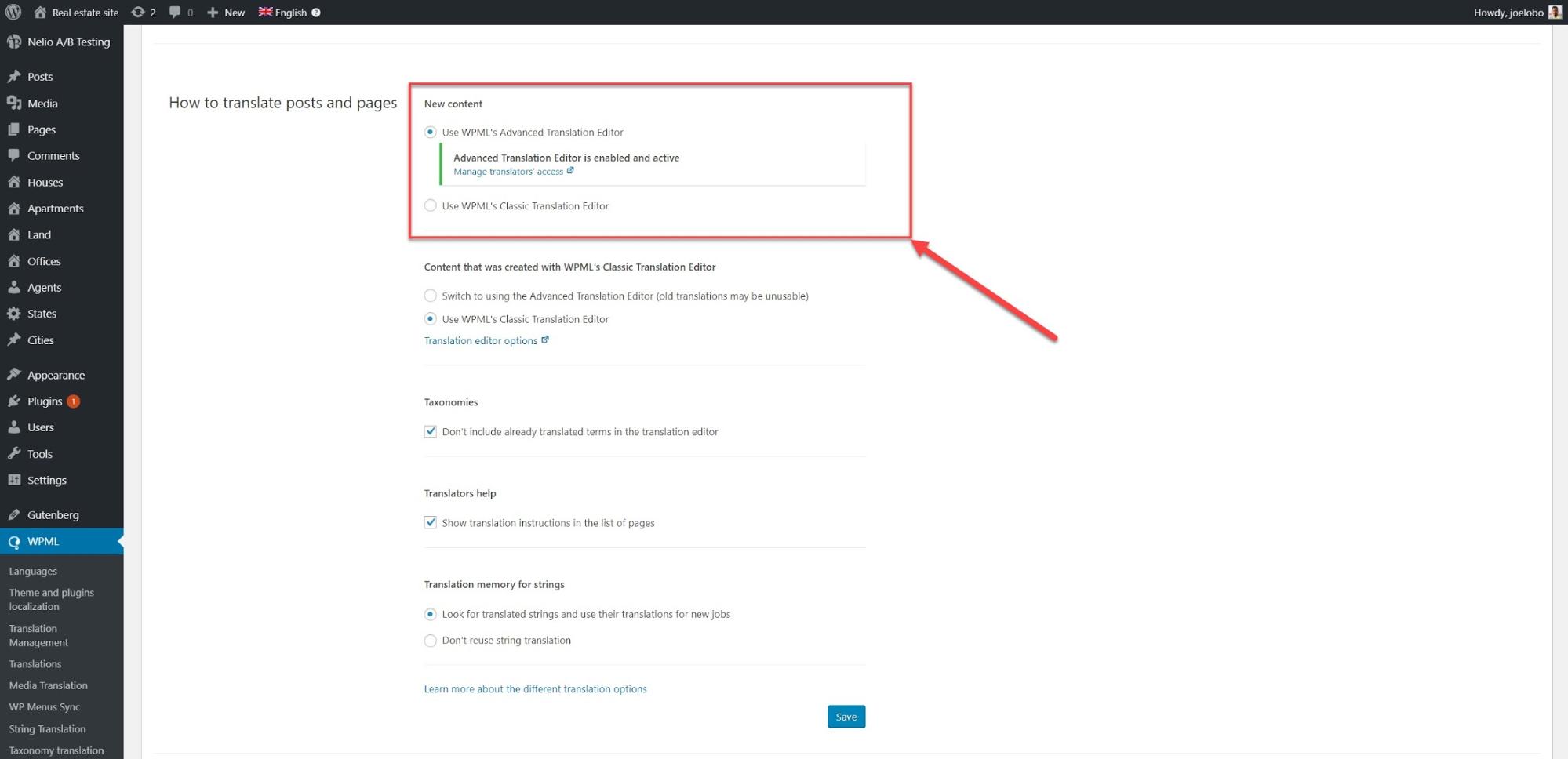
Configure usuarios en su WordPress
Puede utilizar el asistente de traducción de WPML para asignar roles a traductores individuales. Pero también puede realizar cambios una vez que complete el asistente.
- Vaya a WPML -> Gestión de traducciones y haga clic en Funciones de traducción, donde puede ver las funciones asignadas a todos los usuarios de su sitio web. Aquí puede agregar un traductor o un administrador de traducción que realizará un seguimiento de todas las tareas.
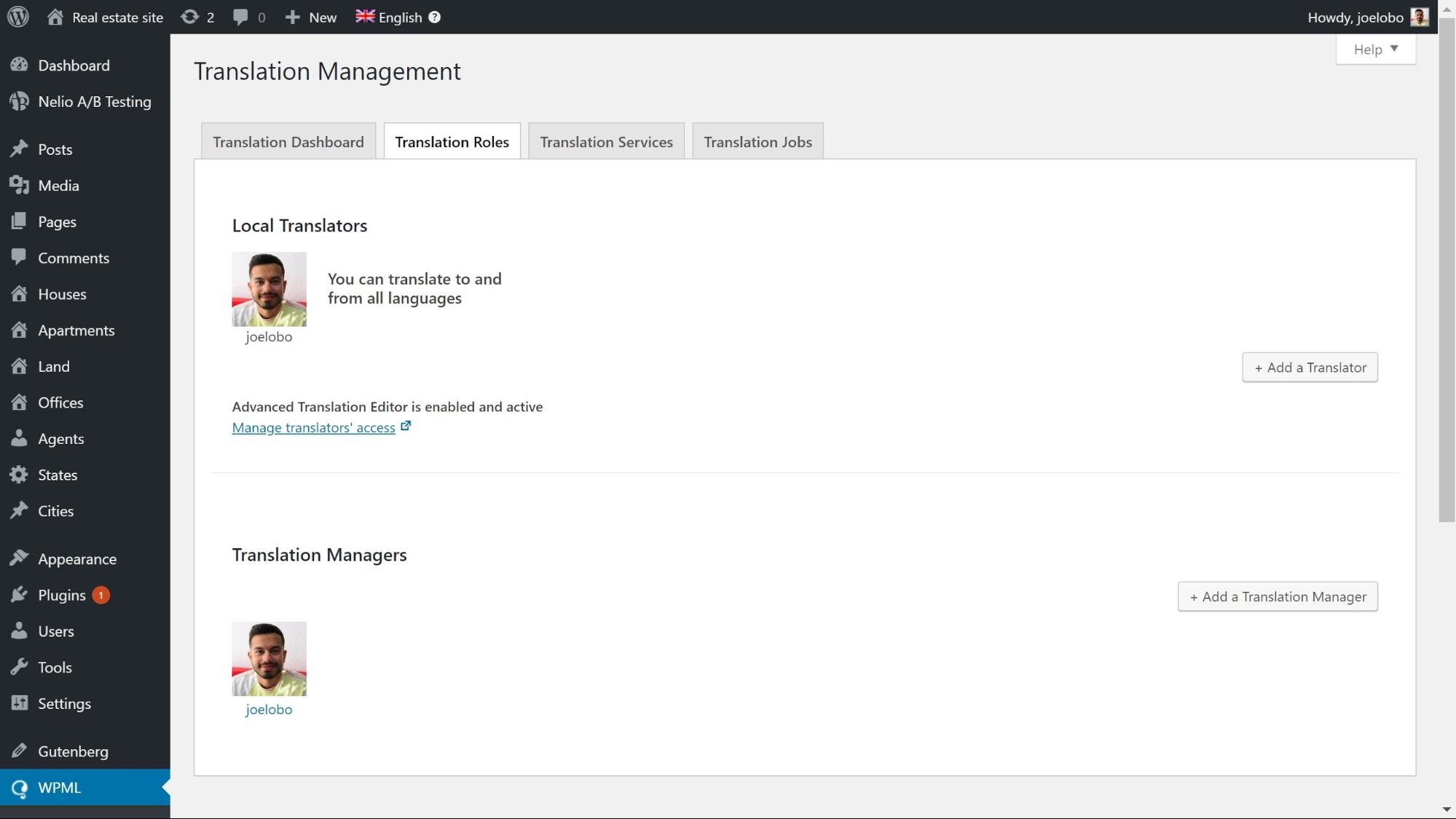
- Para agregar un traductor, haga clic en Agregar un traductor, complete los detalles del usuario y haga clic en Establecer pares de idiomas.
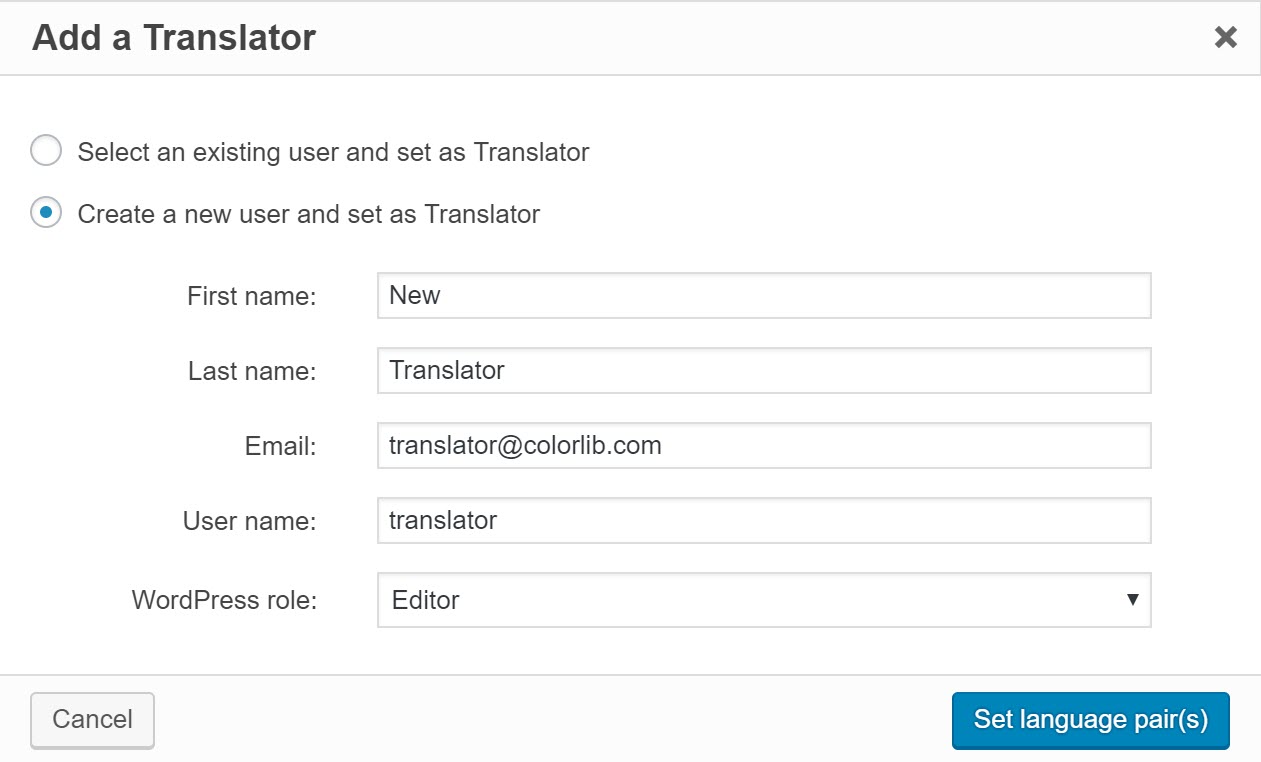
- Seleccione con qué idiomas trabajará su traductor y haga clic en Guardar.
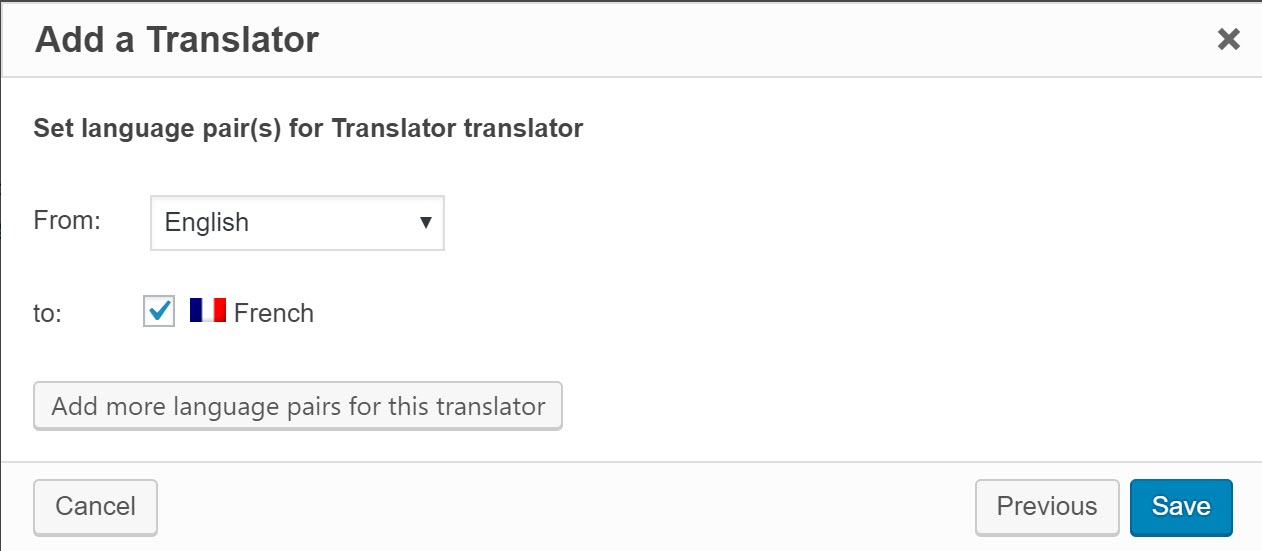
Ahora ha agregado un nuevo usuario para traducir contenido.
Enviar contenido para traducción
Ahora que ha configurado sus usuarios y sus roles, puede asignarles trabajos de traducción.
- Vaya a WPML -> Gestión de traducciones.
- En el Panel de traducción , seleccione el contenido que desea traducir usando los filtros en la parte superior de la página. Traduciremos algunas de nuestras publicaciones bajo el tipo de publicación personalizada Casas . Observe cómo también puede seleccionar si desea traducir los medios para cada publicación.
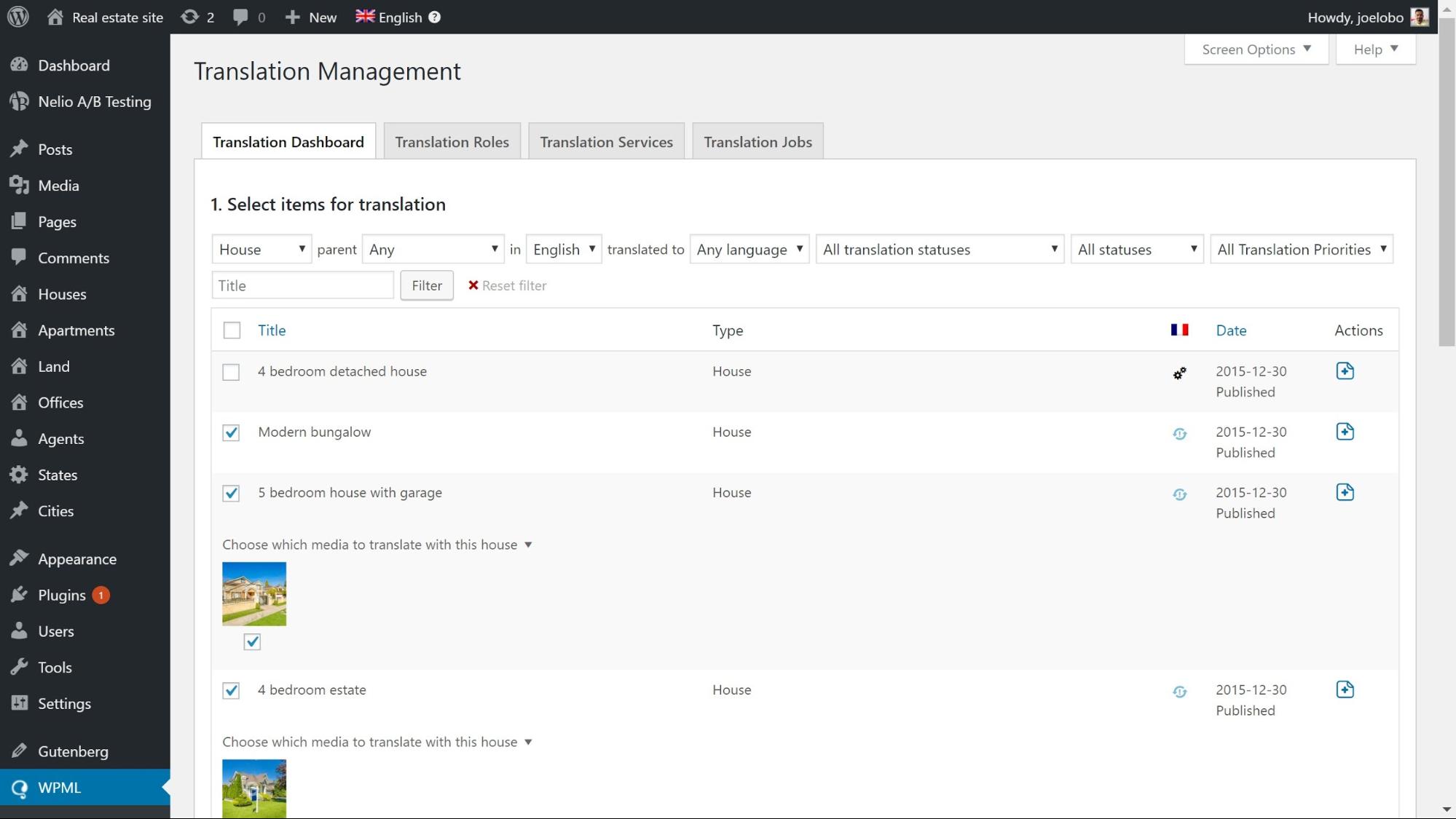
- Desplácese hasta la parte inferior de la página y, en Seleccionar opciones de traducción, seleccione el idioma al que desea traducir. Haga clic en Agregar contenido seleccionado a la cesta de traducción.
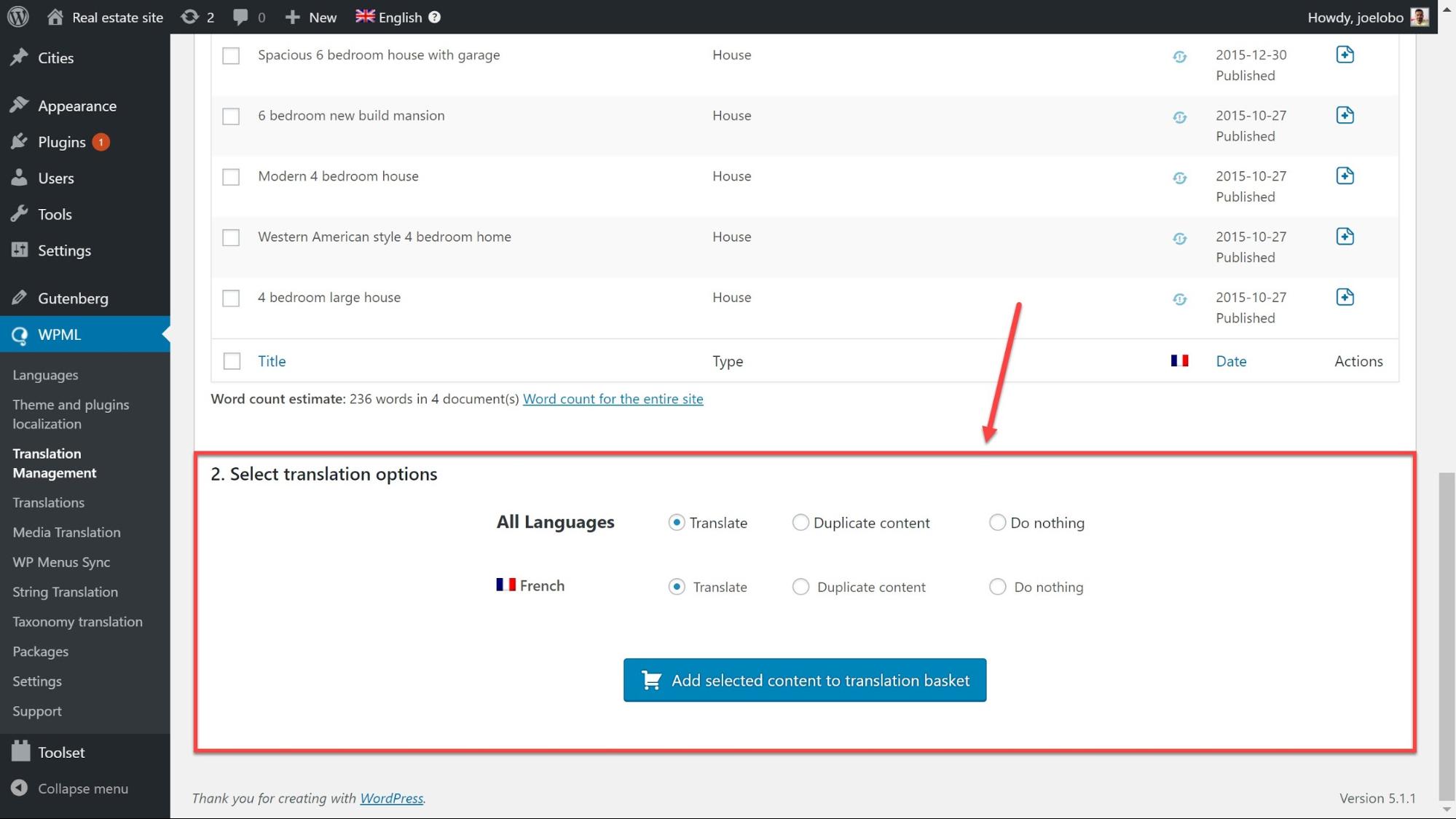
- Haga clic en la canasta de traducción en la parte superior de la página, donde puede revisar el contenido que ha seleccionado, incluido el número de palabras, el nombre del lote y la fecha límite.
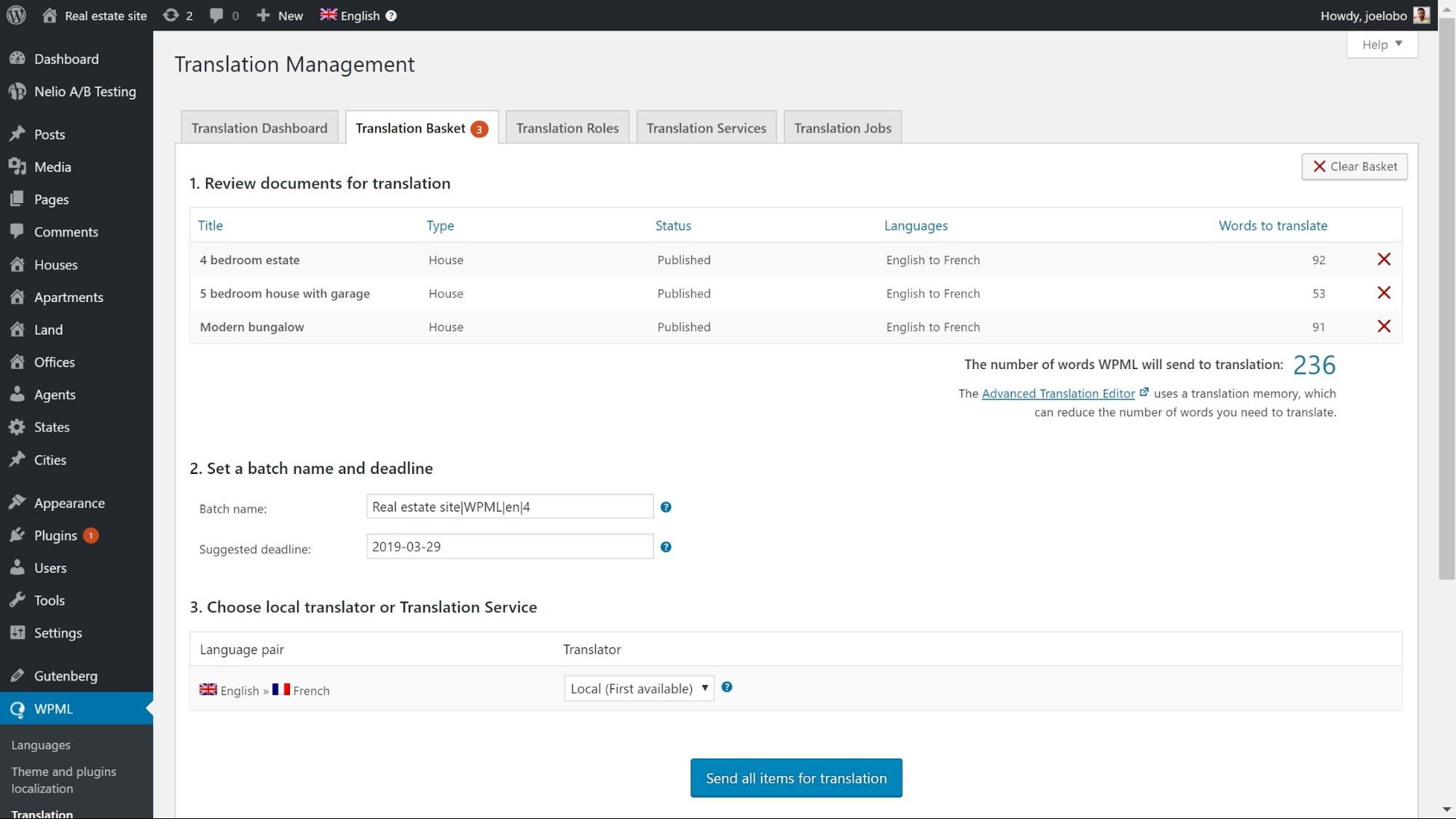
- Haga clic en Enviar todos los elementos para traducción en la parte inferior para crear el trabajo. Sus usuarios ahora recibirán una notificación por correo electrónico con información sobre el trabajo.
Enviar cadenas para traducir
A veces, necesitará enviar textos que no pertenecen a ninguna página en particular, como los títulos de los widgets o el eslogan de un sitio para traducir.
- En WPML -> Traducción de cadenas, busque las cadenas que desea traducir utilizando el filtro en la parte superior de la página.
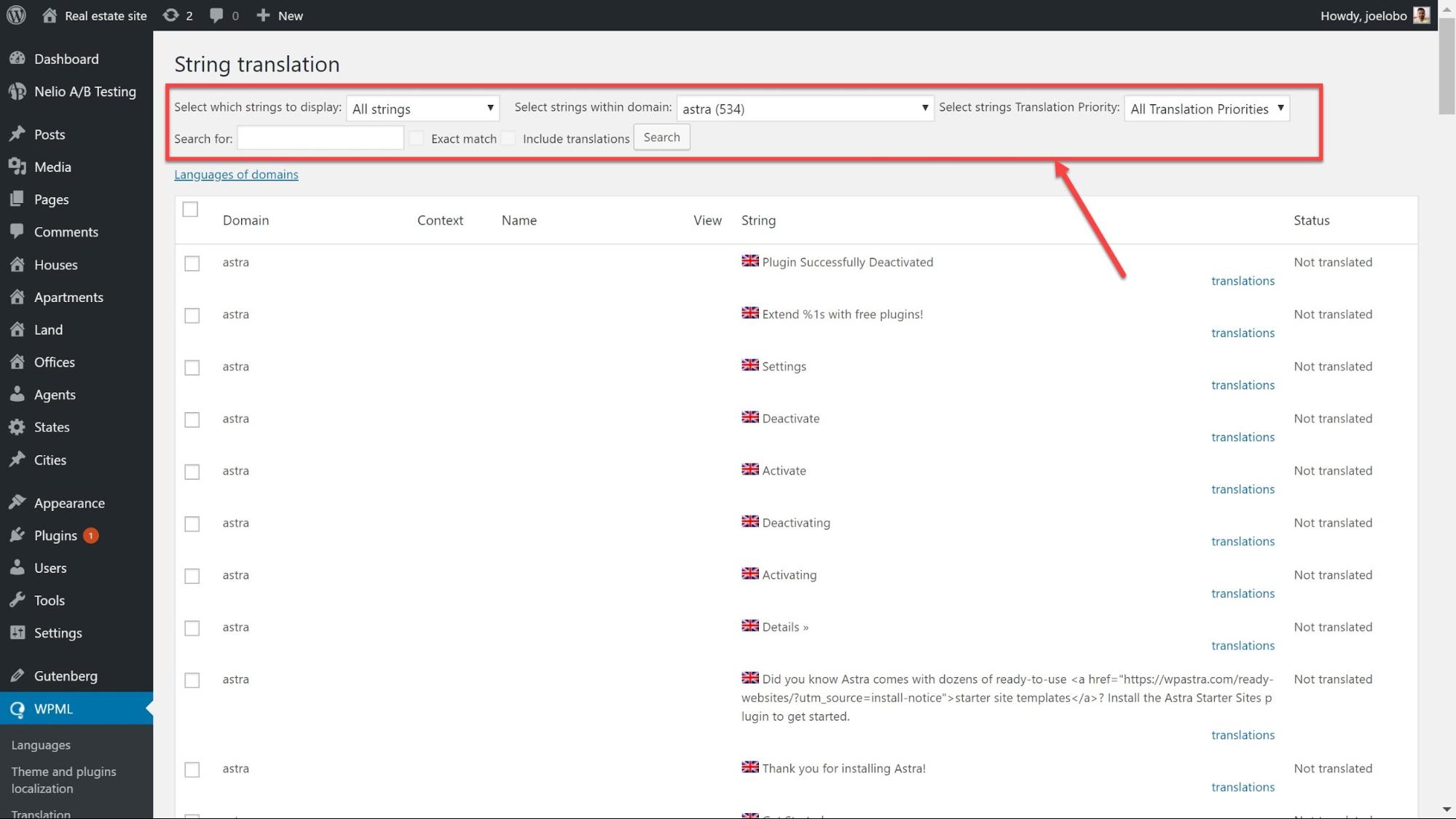
- Seleccione las cadenas que desea traducir y, en la parte inferior, haga clic en Agregar a la cesta de la traducción.
- Vaya a la página WPML -> Gestión de traducciones y haga clic en la pestaña Cesta de traducción. Allí, haga clic para enviar la cesta para su traducción.
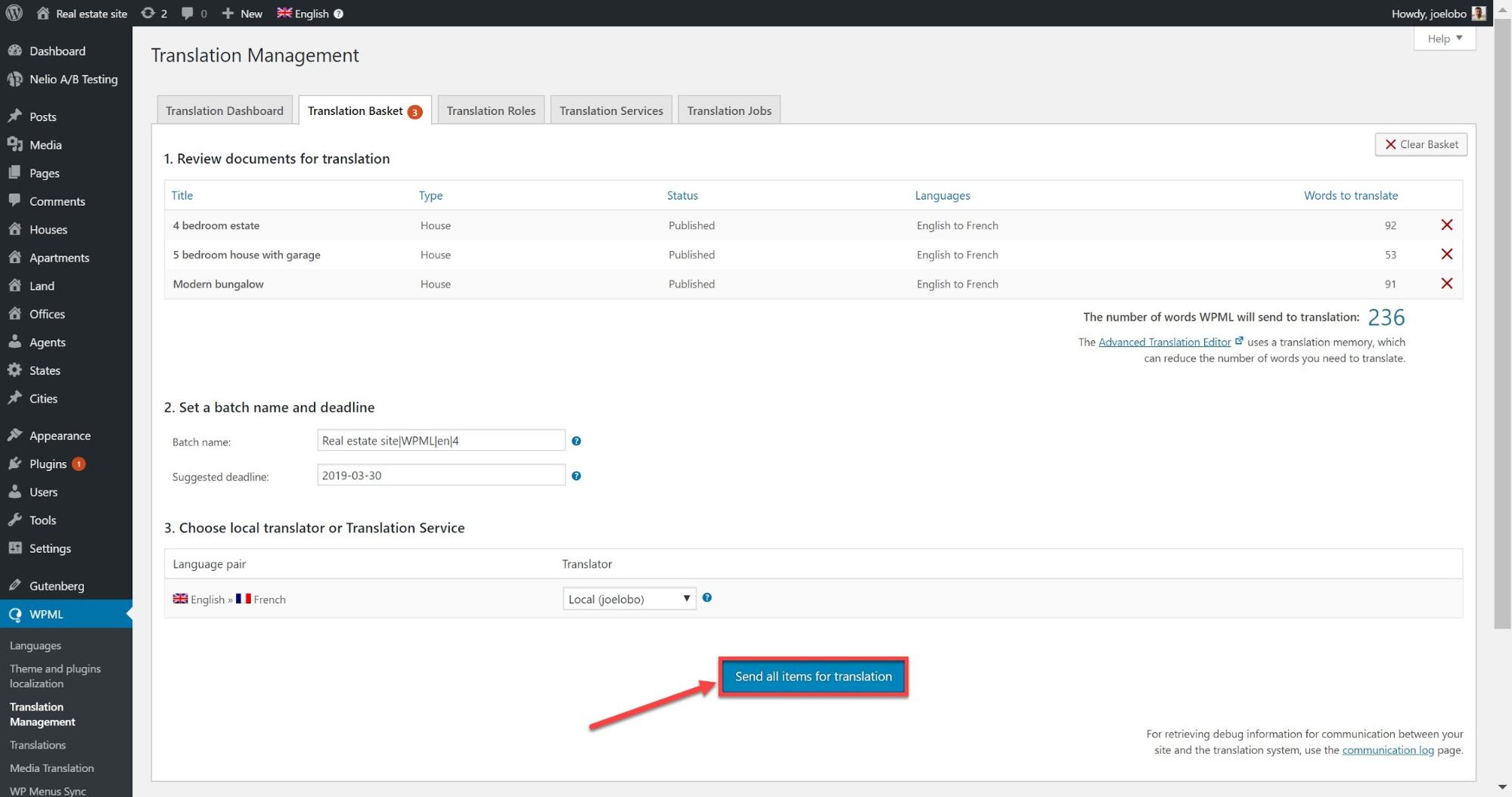
Verificar el estado de los trabajos de traducción
Ahora que ha enviado su contenido para traducción, puede ver el estado de sus trabajos para realizar un seguimiento de cuándo estarán listos.
- Vaya a WPML -> Gestión de traducciones y haga clic en Trabajos de traducción
- Utilice el filtro en la parte superior de la página para seleccionar qué trabajos desea verificar. Por ejemplo, puede seleccionar En progreso para ver cuáles se están traduciendo actualmente y cuánto está completo.
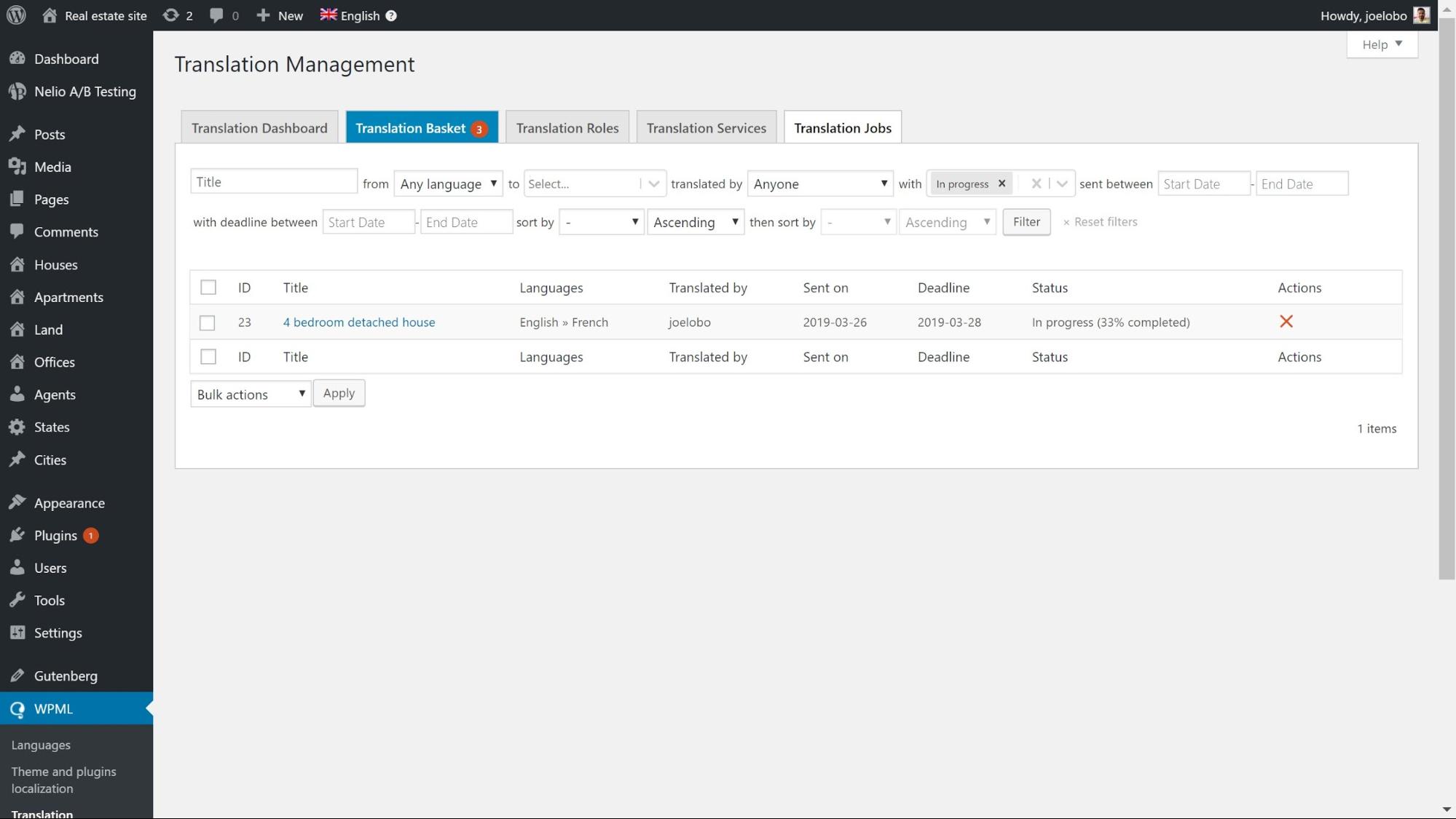
Asignar un servicio de traducción
Puede contratar un servicio de traducción profesional y asignarles todos sus trabajos de traducción.
Lo que debe buscar en un servicio de traducción
Hay una serie de aspectos clave a considerar antes de contratar su trabajo a un servicio de traducción.
- El tamaño de los sitios web con los que trabajan: algunos servicios tienden a especializarse en proyectos más grandes, mientras que otros se concentran en sitios web más pequeños.
- En qué áreas se especializan: algunos servicios pueden tener experiencia en la traducción de diferentes industrias, por lo que estarán mejor preparados para cualquier jerga que pueda tener, así como una mejor comprensión de su audiencia.
- Los idiomas en los que trabajan: una empresa de traducción puede especializarse en ciertos tipos de idiomas. Si planea agregar varios idiomas, valdrá la pena asegurarse de que tengan traductores que puedan trabajar en ellos.
- Dónde se encuentran: es posible que prefiera trabajar con una empresa de traducción que tenga su sede en su zona horaria.
- Con qué complementos se integran: compruebe si su servicio de traducción está integrado con el complemento que está utilizando. Por ejemplo, WPML está integrado con varios servicios de traducción entre los que podemos seleccionar.
Conecte su sitio web a su servicio de traducción
- Regístrese con el servicio de traducción que ha seleccionado. Le proporcionarán un token de API que necesitará.
- Vaya a WPML -> Gestión de traducciones y haga clic en Servicios de traducción.
- Busque el servicio de traducción que ha seleccionado y haga clic en Activar.
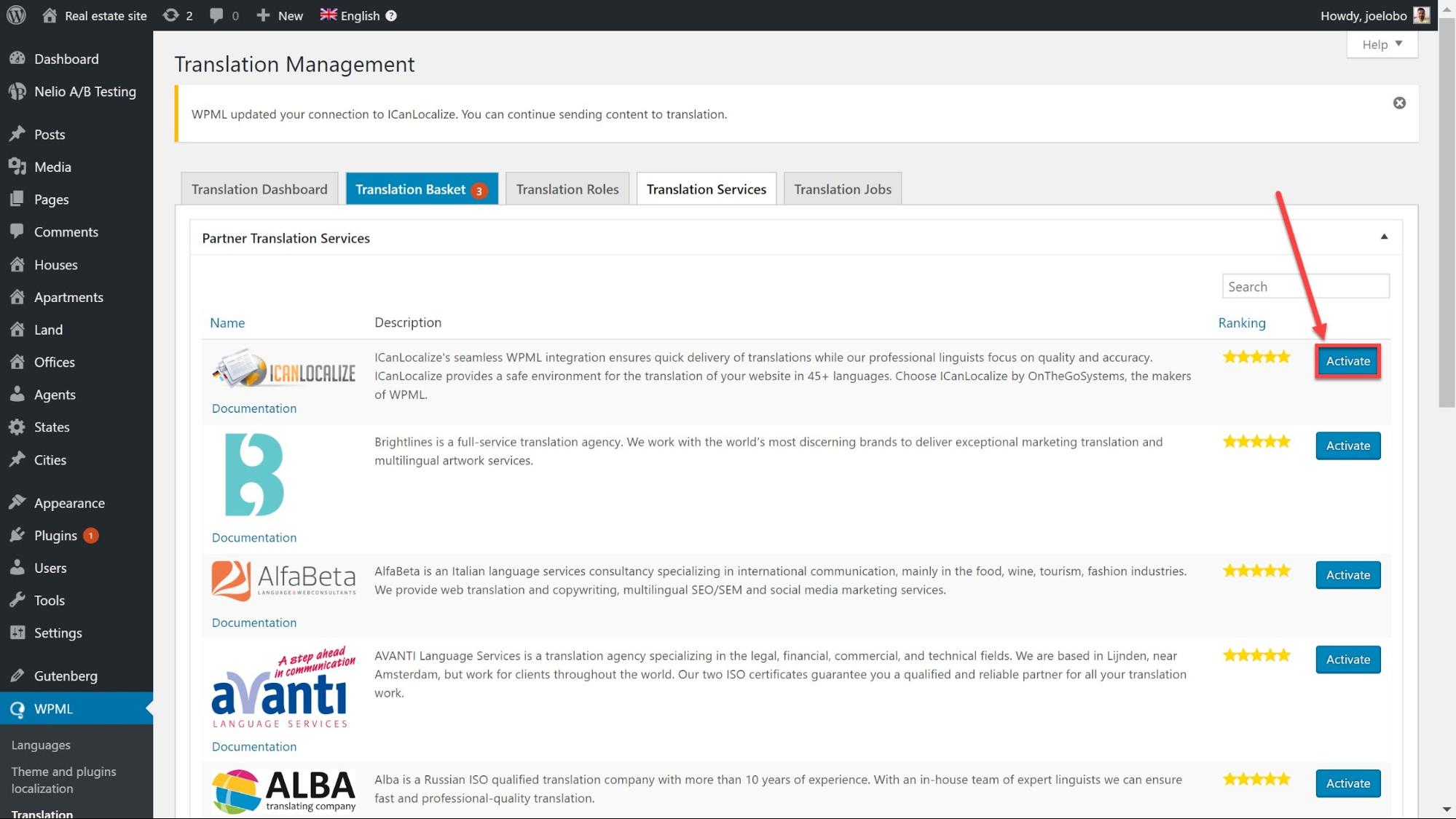
- Haga clic en Autenticar e ingrese su token de API. Haga clic en enviar y su servicio de traducción ahora está conectado a su sitio web.
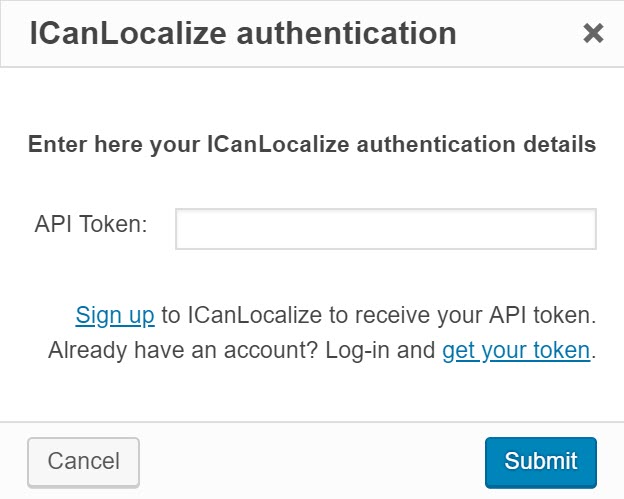
Enviar contenido para traducción
Ahora que está conectado con un servicio de traducción, puede comenzar a enviarles trabajos.
- Vaya a WPML -> Gestión de traducciones.
- En el Panel de traducción , seleccione el contenido que desea traducir usando los filtros en la parte superior de la página. Traduciremos algunas de nuestras publicaciones bajo el tipo de publicación personalizada Casas . Observe cómo también puede seleccionar si desea traducir los medios para cada publicación.
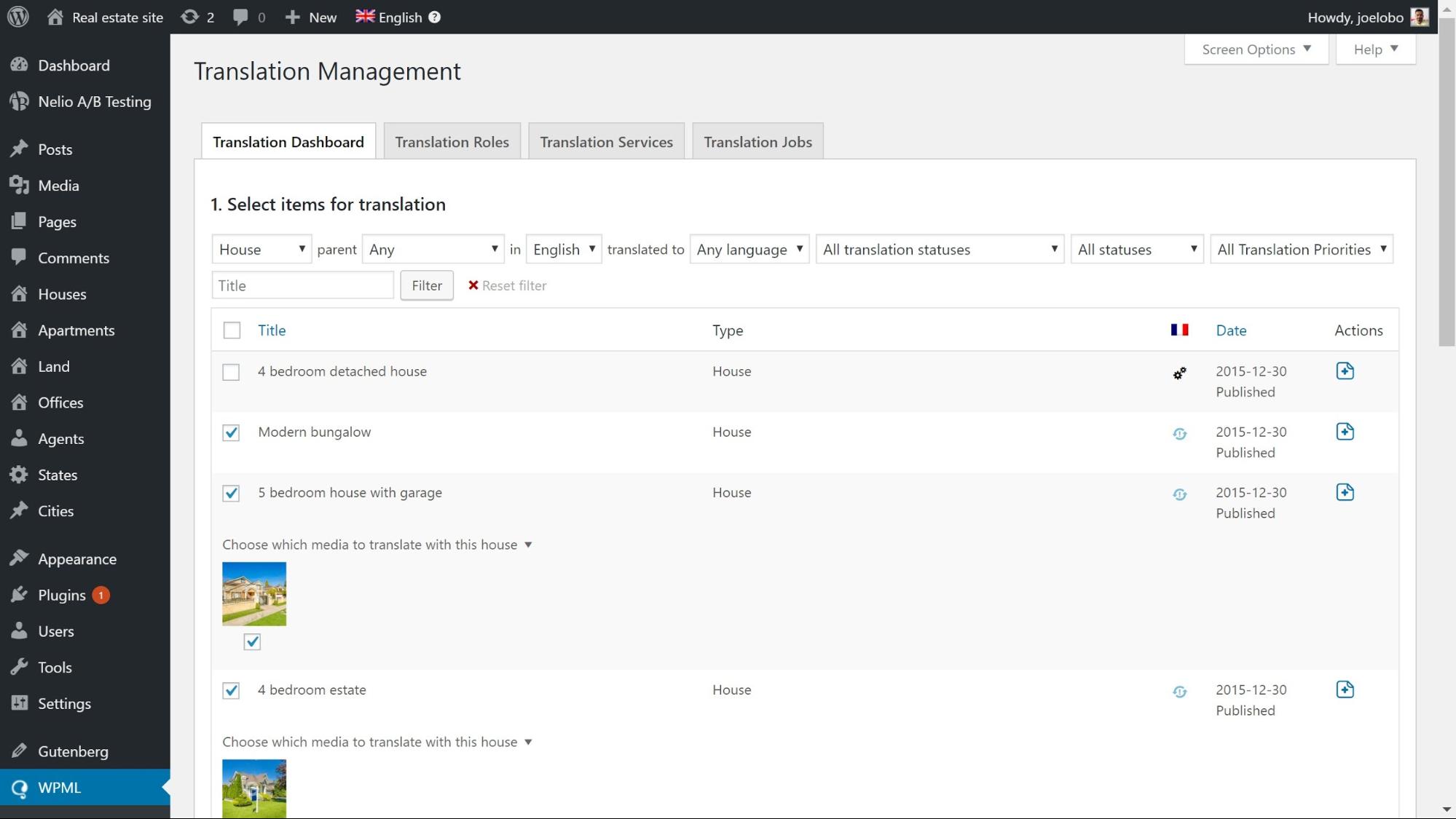
- Desplácese hasta la parte inferior de la página y, en Seleccionar opciones de traducción, seleccione el idioma al que desea traducir. Haga clic en Agregar contenido seleccionado a la cesta de traducción.
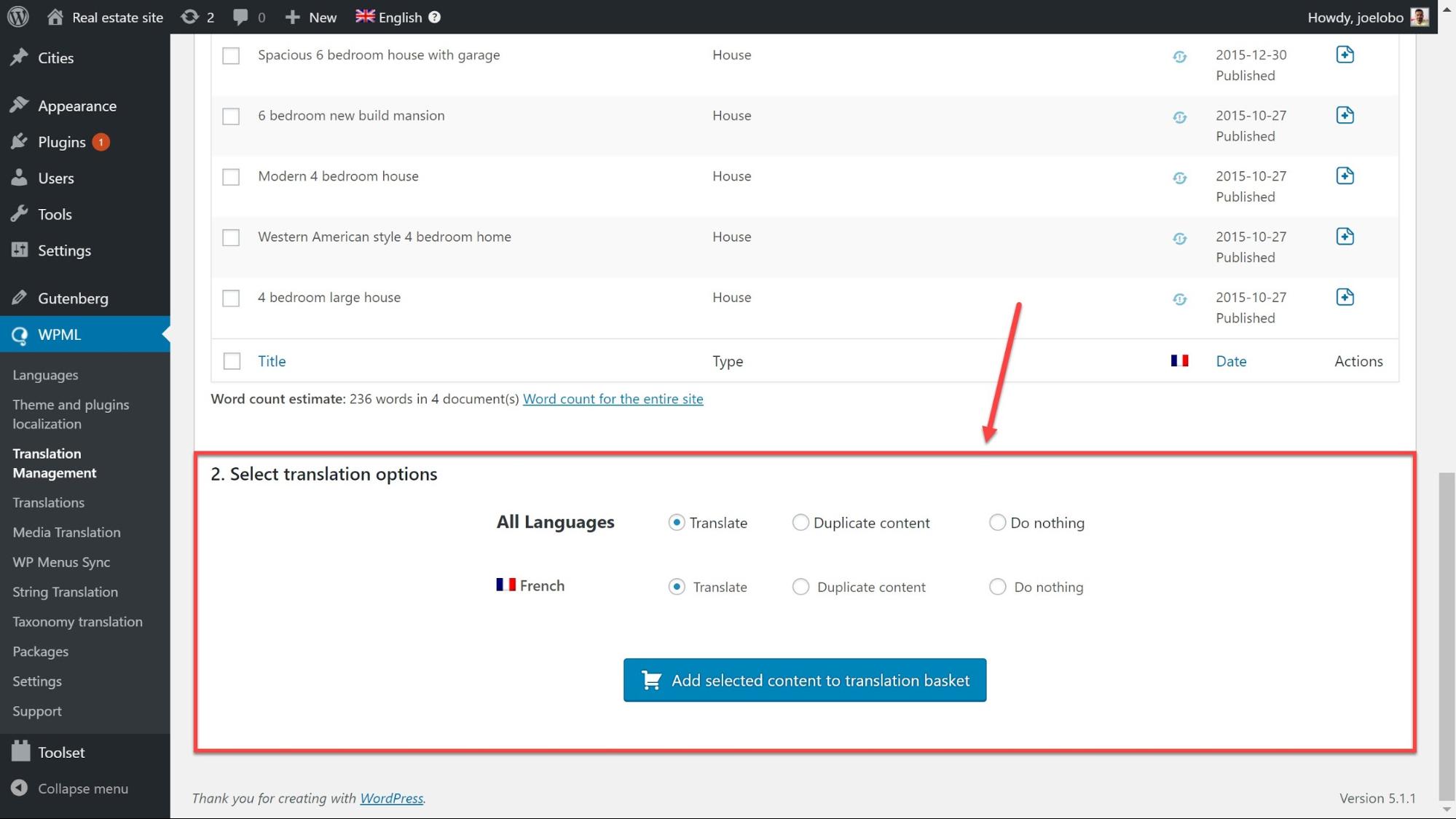
- Haga clic en la canasta de traducción en la parte superior de la página, donde puede revisar el contenido que ha seleccionado, incluido el número de palabras, el nombre del lote y la fecha límite.
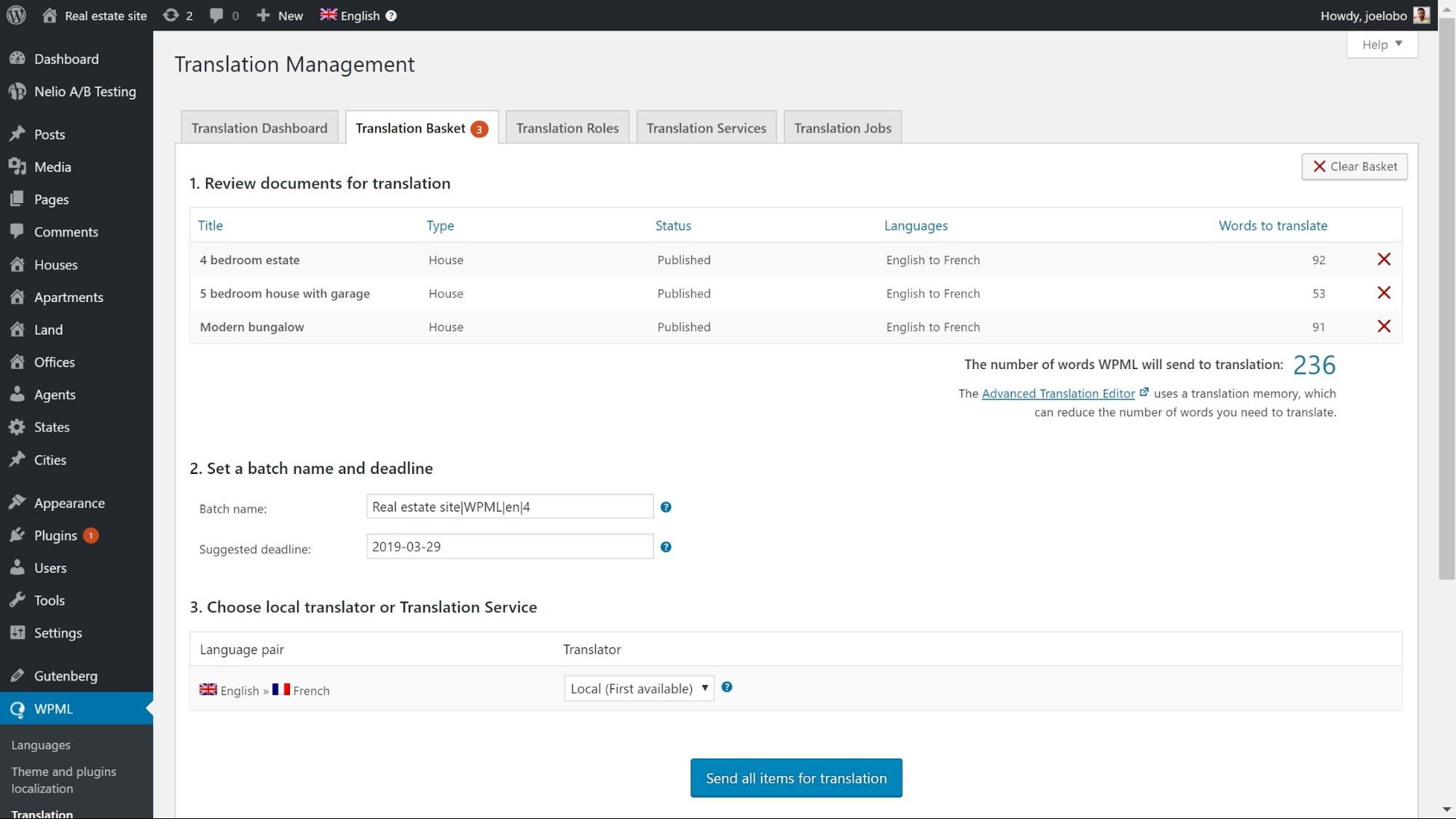
- Haga clic en Enviar todos los elementos para traducción en la parte inferior para crear el trabajo. Su servicio de traducción ahora recibirá una notificación por correo electrónico con información sobre el trabajo.
- Su servicio de traducción le proporcionará un presupuesto basado en el lote, con instrucciones sobre cómo autorizar la traducción.
Recibir traducciones completas
Tan pronto como el servicio de traducción termine el trabajo, sus traducciones estarán listas para su sitio web.
Sus traducciones pueden entregarse automáticamente o pueden obtenerse manualmente desde su panel de administración de WordPress.
- Vaya a WPML -> Configuración y en el modo de captura de traducción marque la opción que prefiera:

Si elige entregar traducciones automáticamente, los trabajos completados aparecerán en su sitio web de inmediato.
- Si opta por obtener contenido manualmente, puede dirigirse a WPML -> Gestión de traducciones y hacer clic en Verificar estado y obtener traducciones en la parte superior de la página.
¡Empiece a traducir ahora!
Ahora que ya tiene el esquema de los tres caminos, ¡es hora de elegir uno y comenzar a traducir!
Háganos saber sus experiencias con la creación de un sitio web multilingüe en los comentarios a continuación. ¡Y si tienes algún problema, estaremos encantados de ayudarte!
